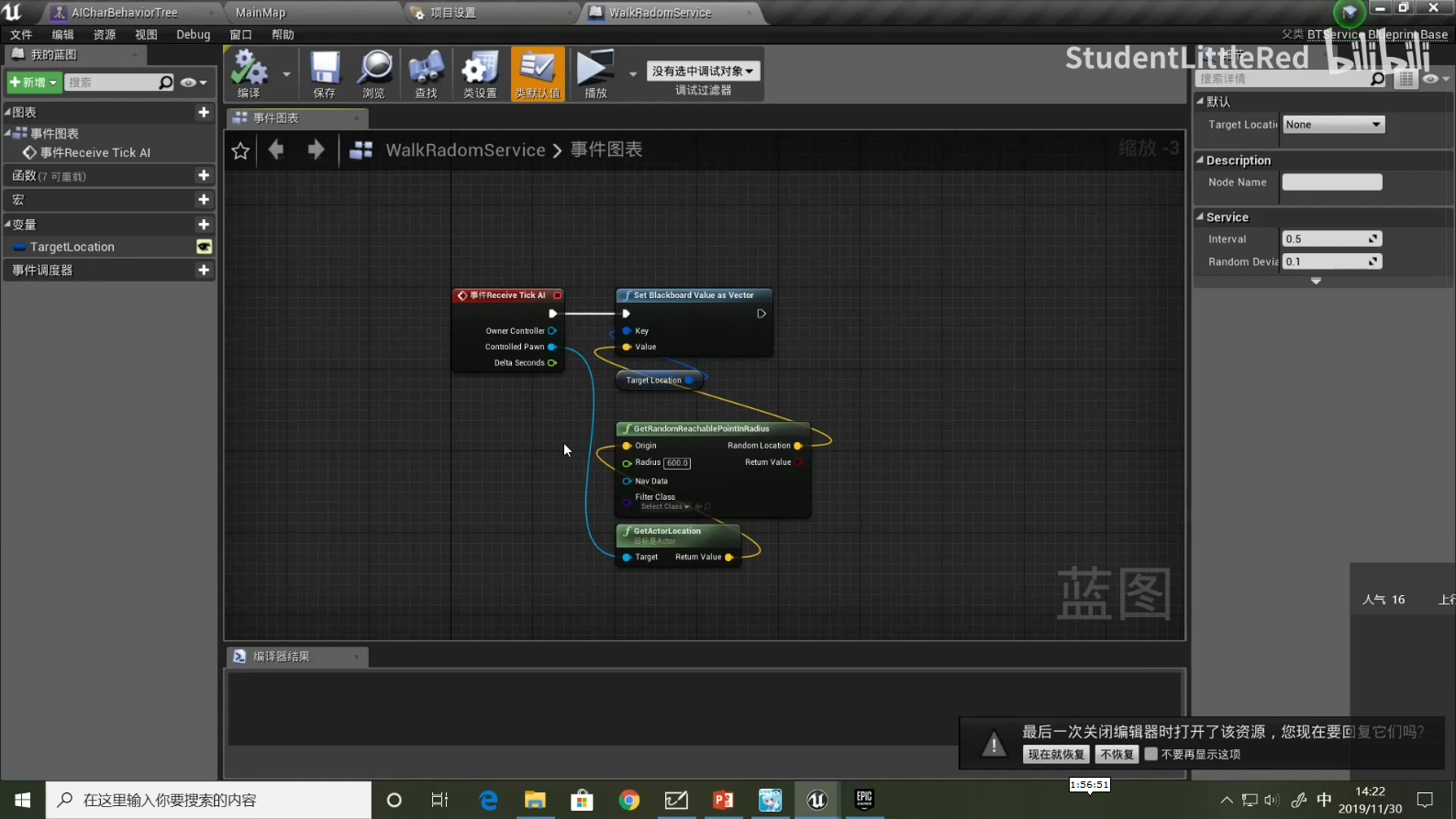ue4-第三人称-教程笔记9AI
制作AI
创建目录AI
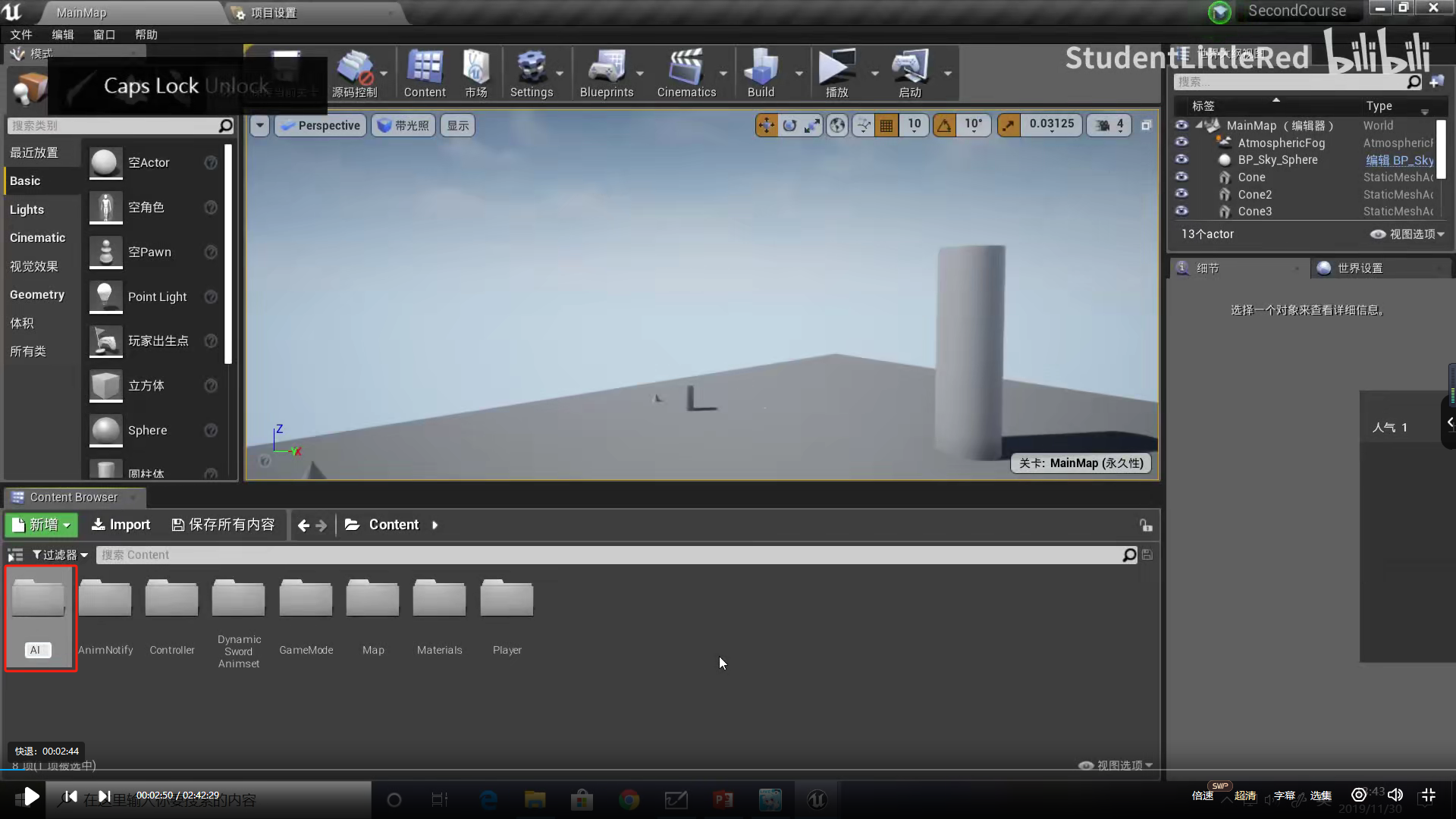
创建蓝图
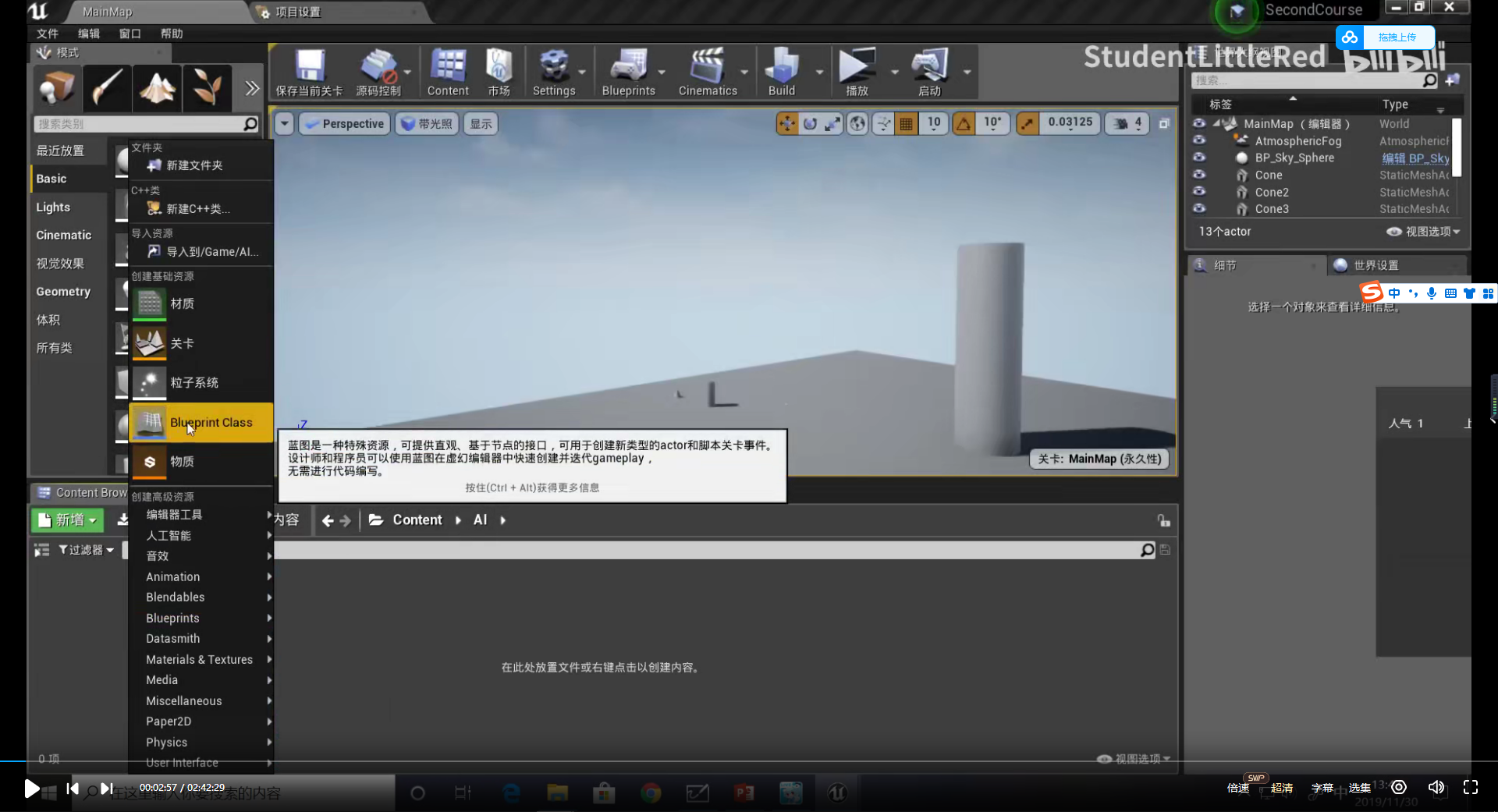
创建一个Character蓝图
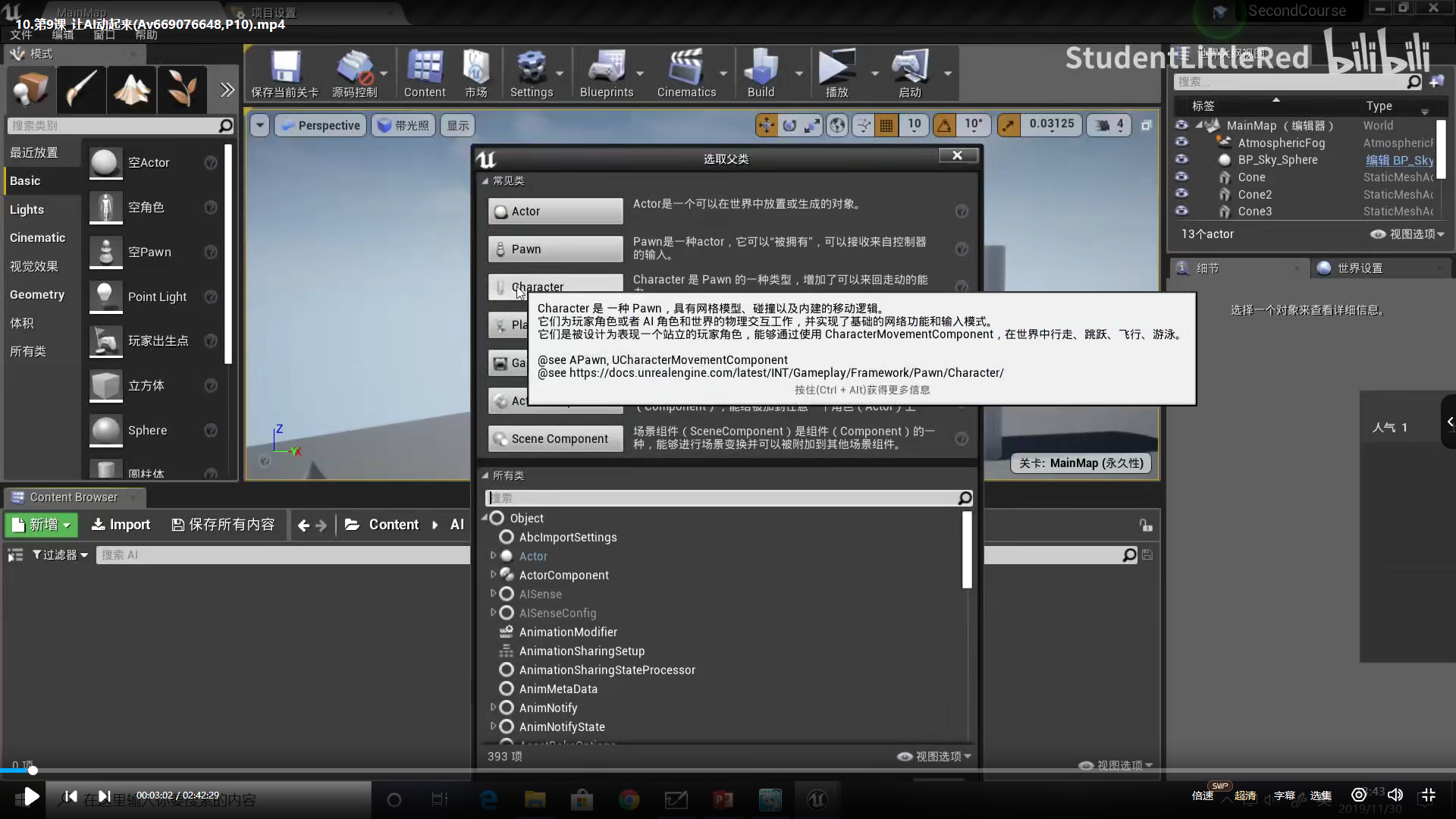
命名为AIChar
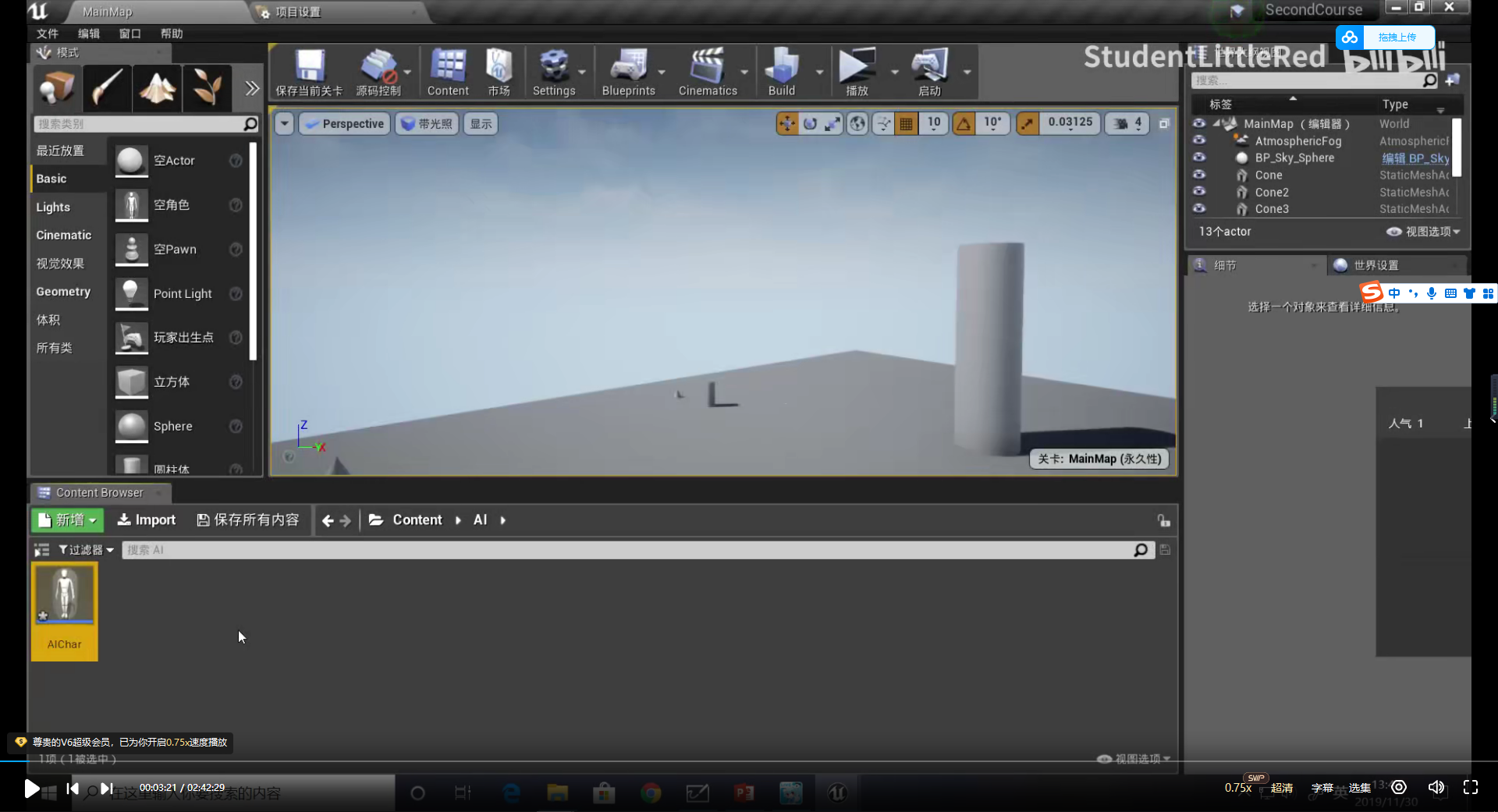
打开AIChar选中Mesh, 修改Mesh的网状结构
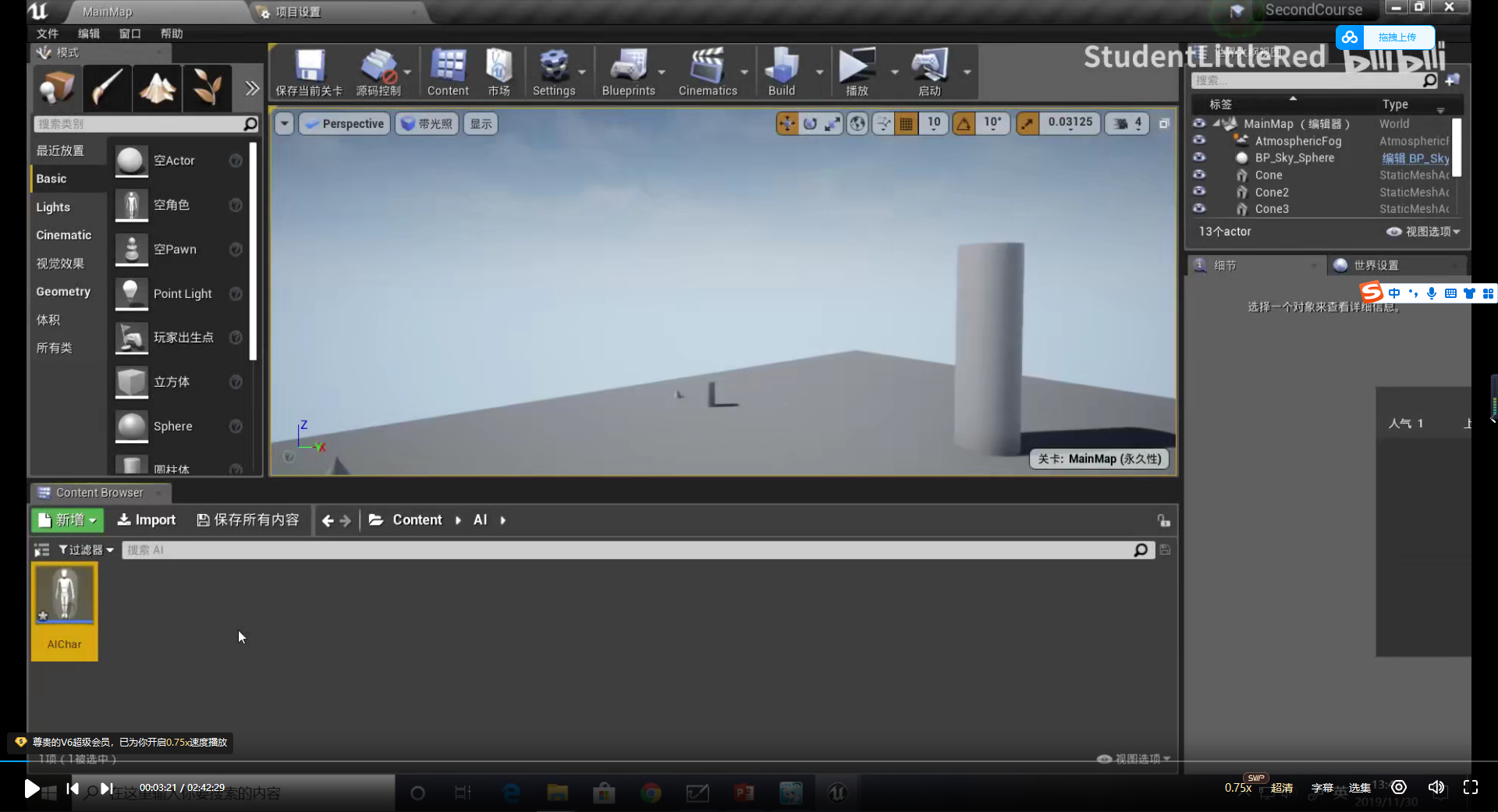
选中如下网格
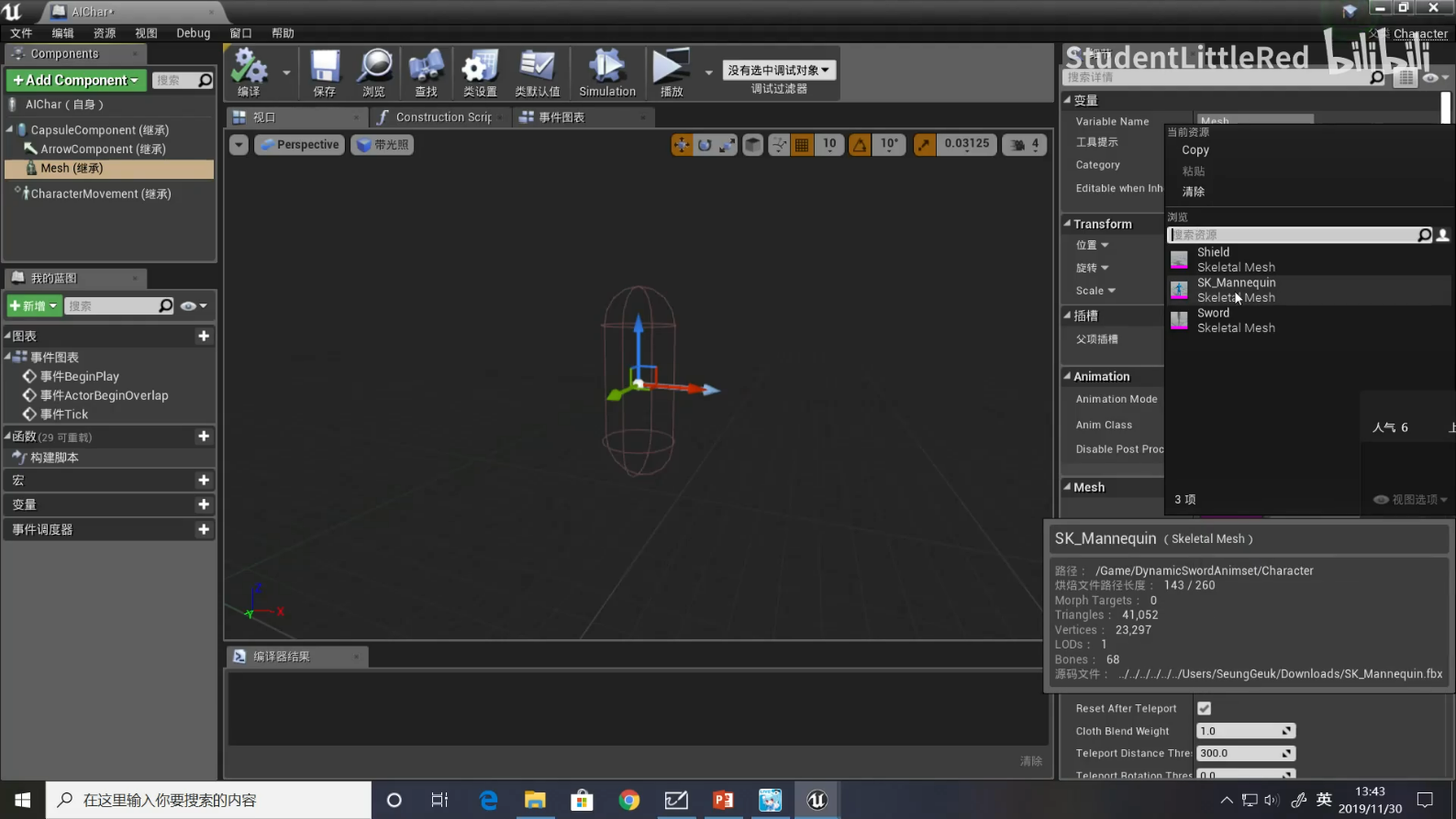
点击查看材质
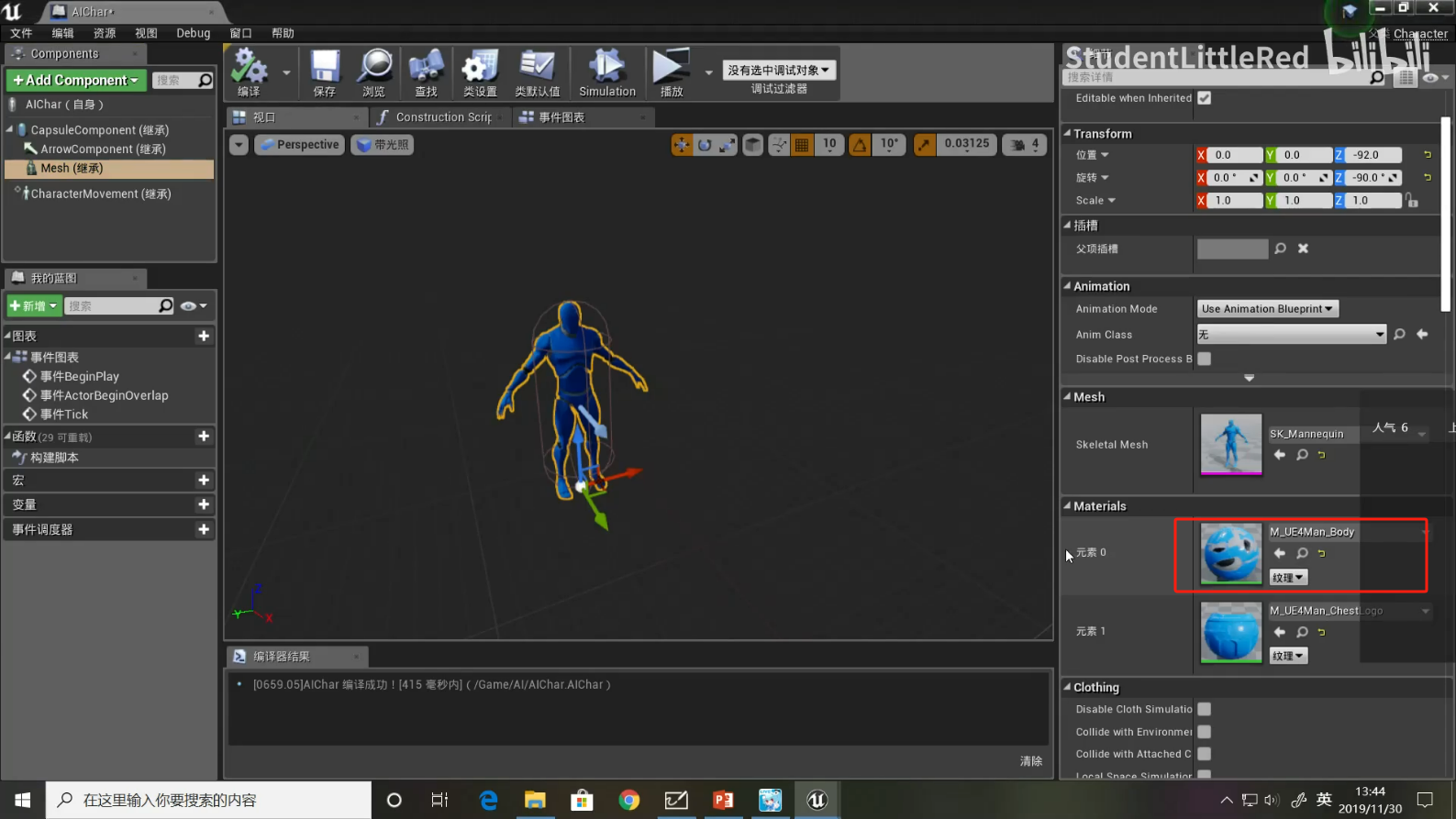
复制一份对应材质
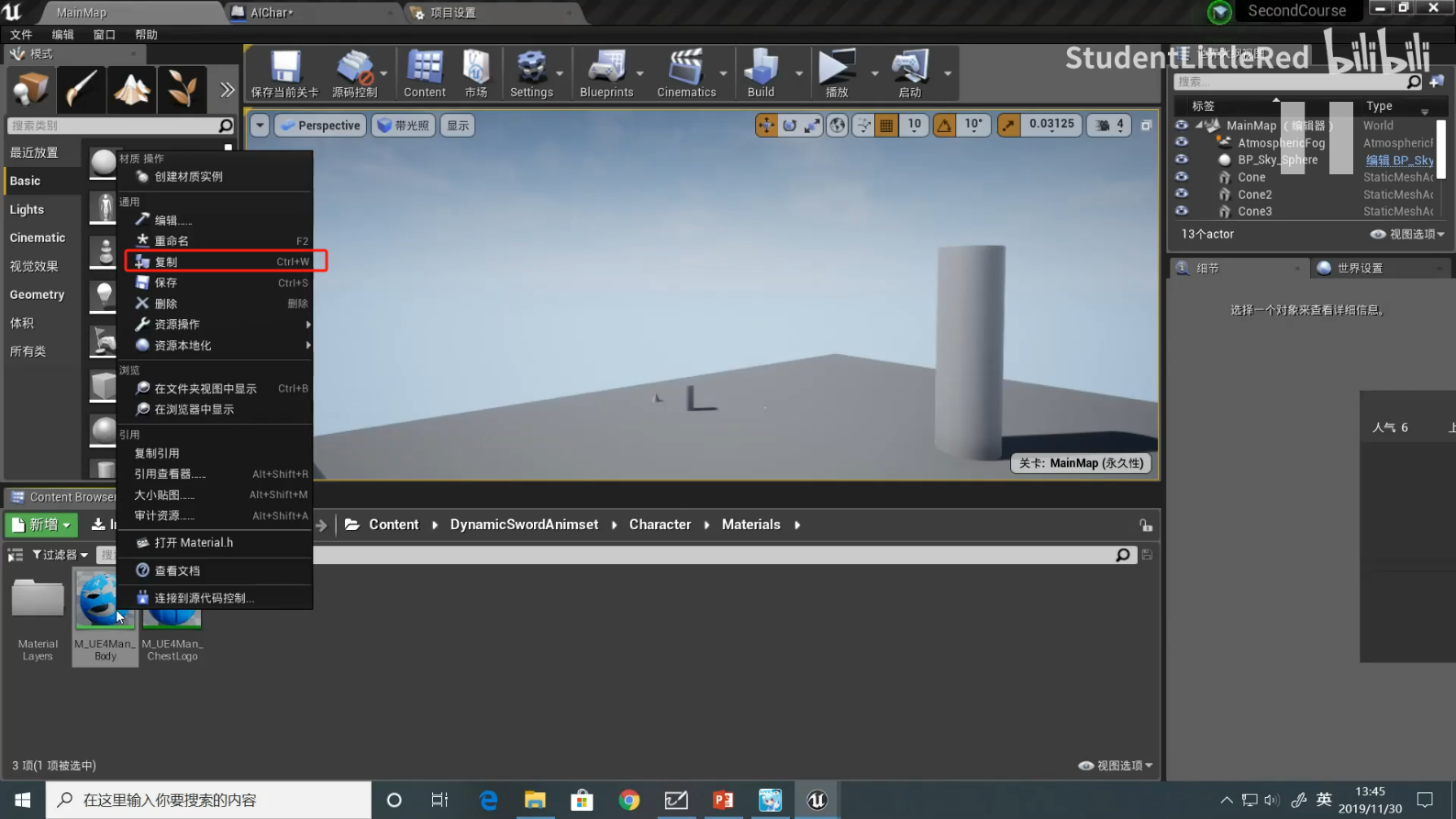
修改颜色为白色
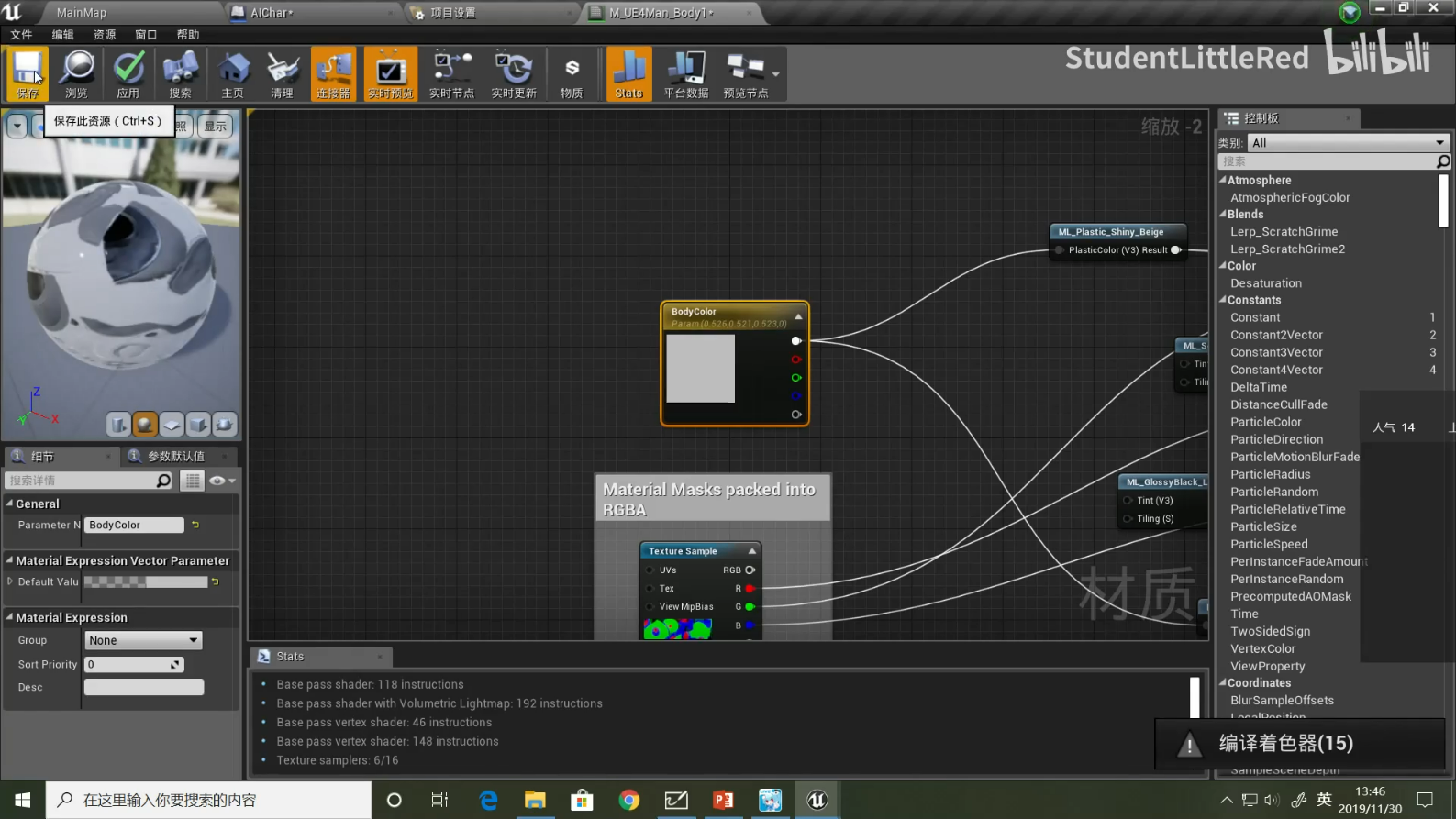
修改AI的材质
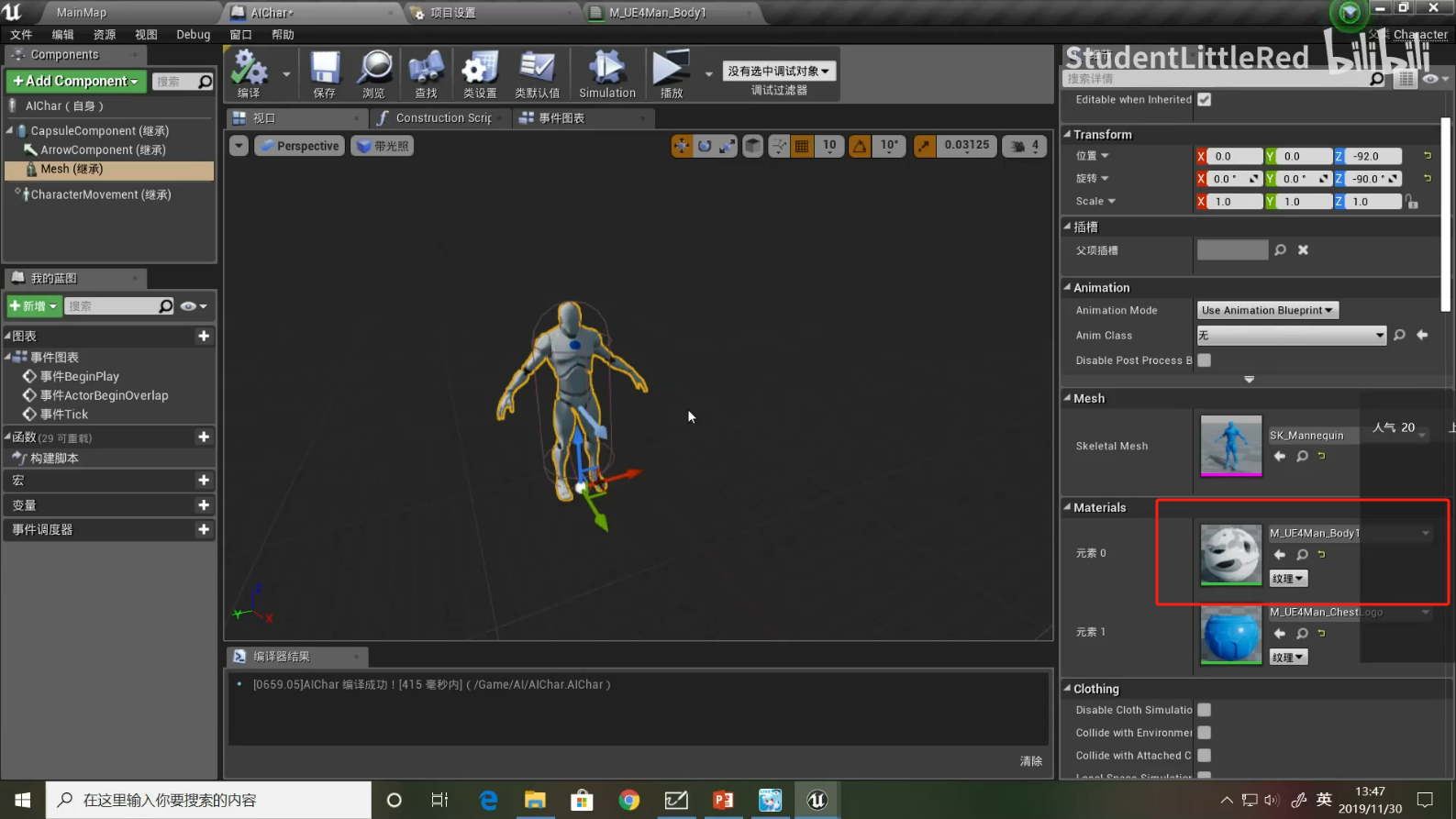
创建AI蓝图结束
创建AI控制器
创建蓝图aicontroler
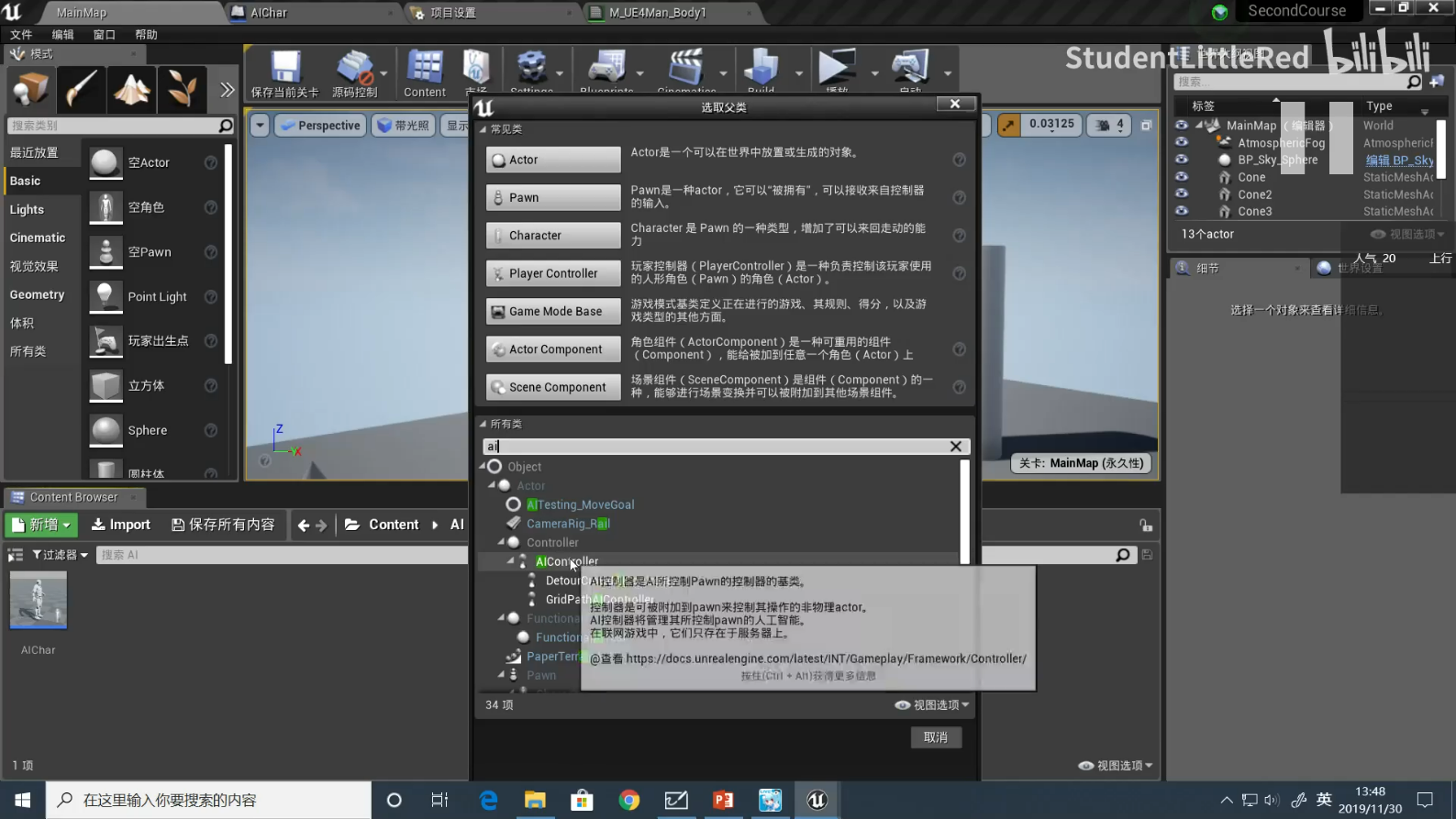
重命名为AICharController
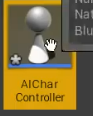
创建行为树
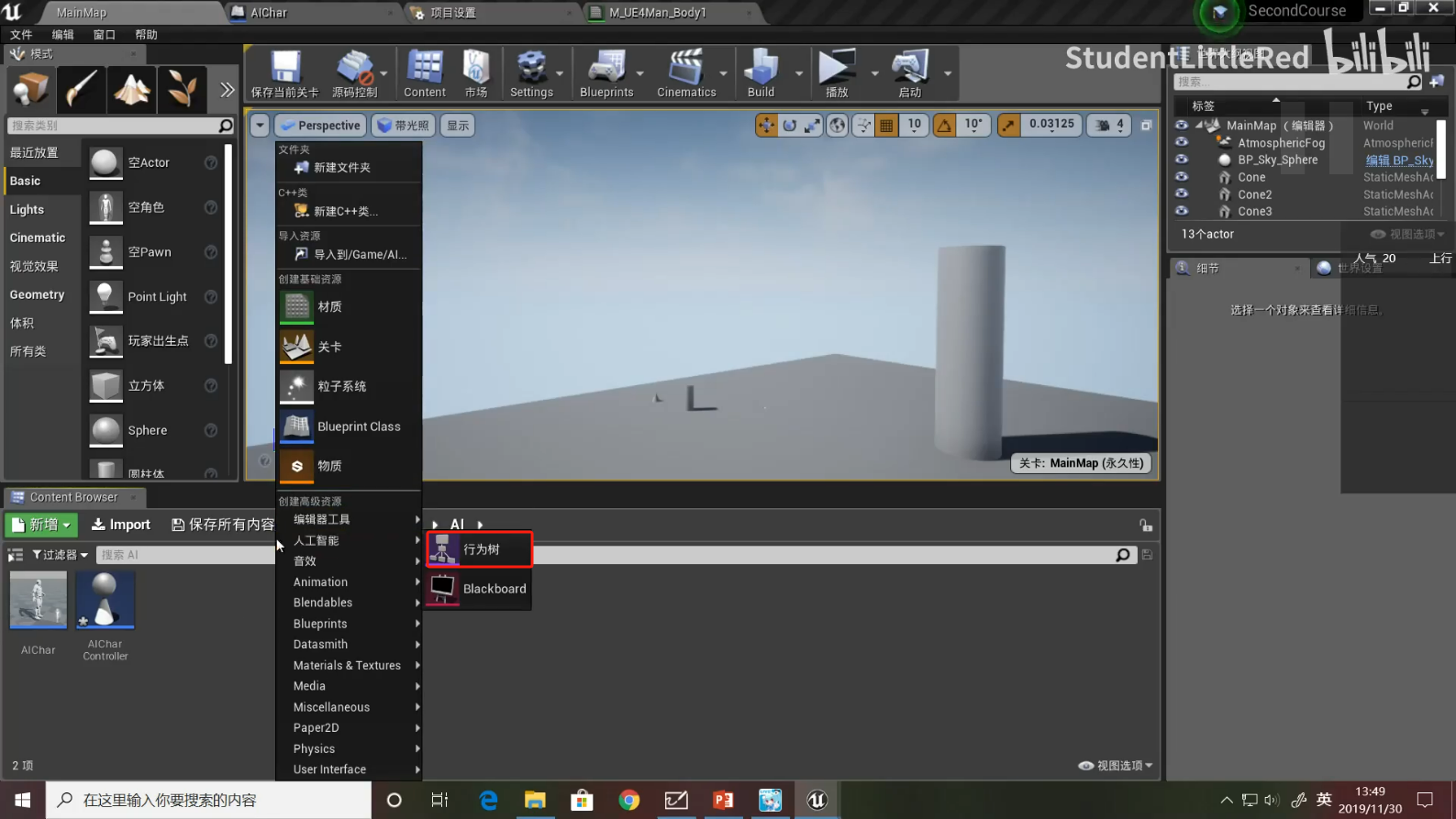
重命名为AICharBehaviorTree
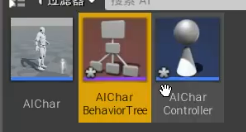
控制器关联行为树
在AICharController中设置RunBehaviorTree
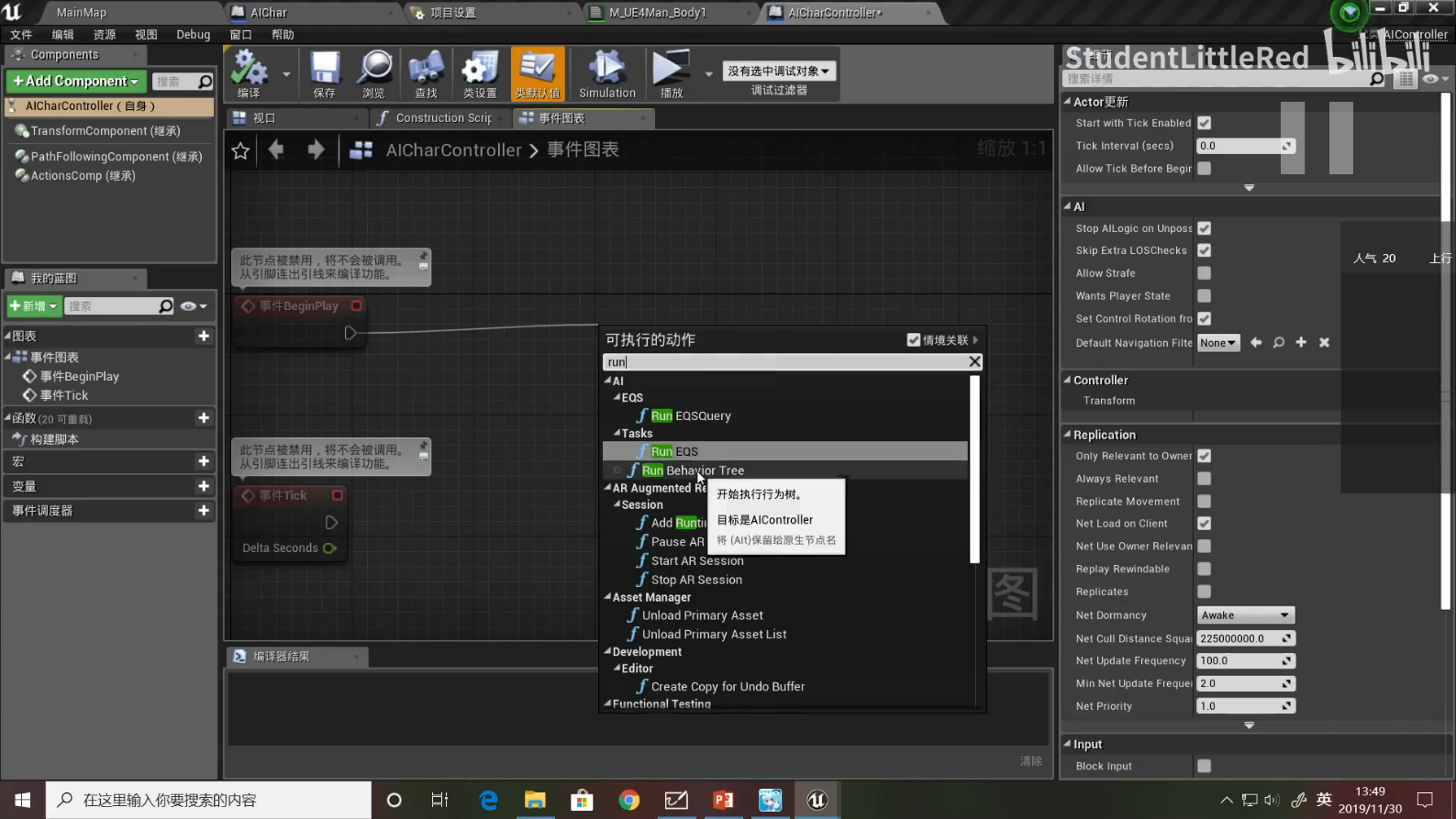
设置AICharBehaviorTree
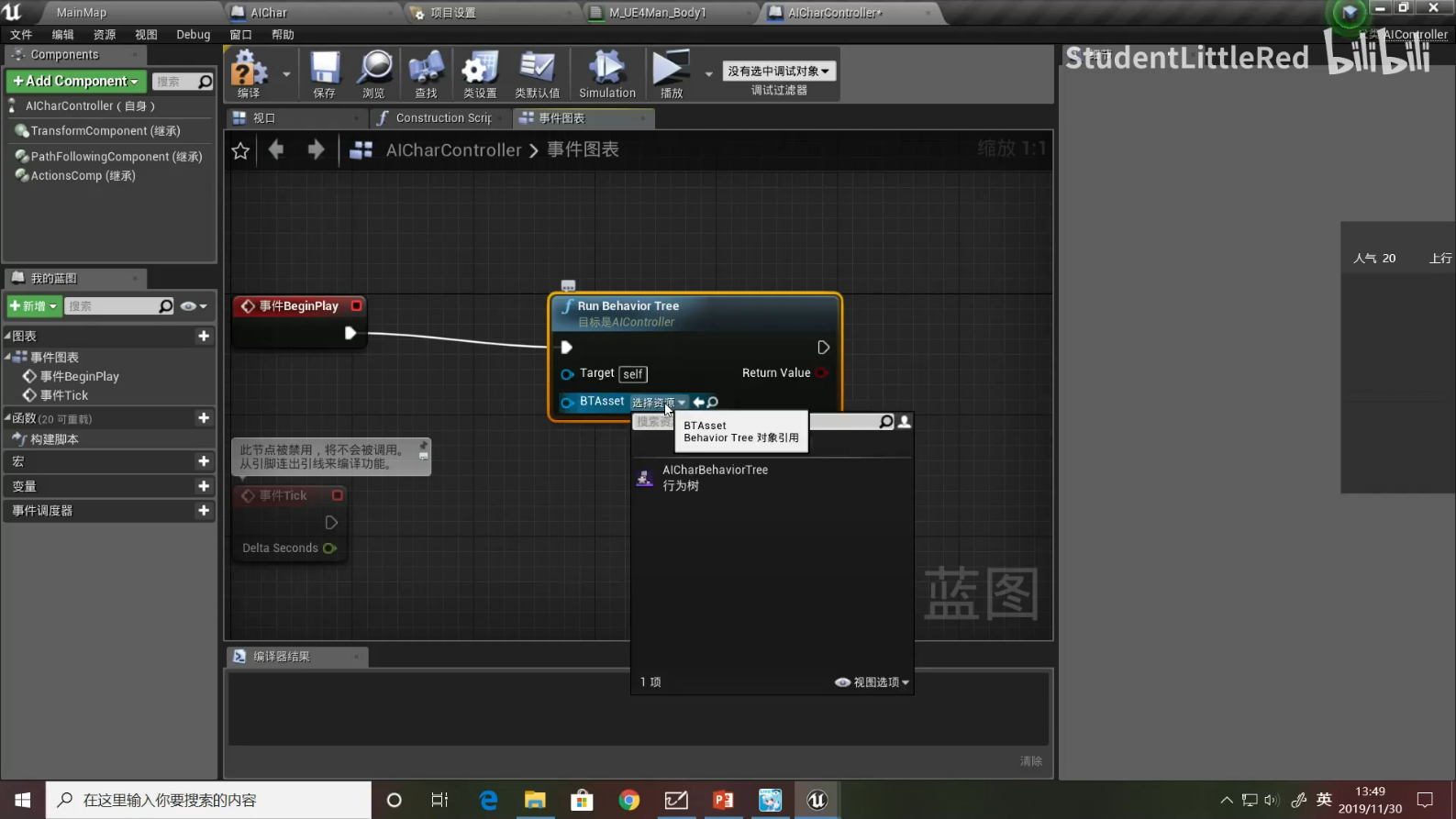
AIChar和AICharController关联
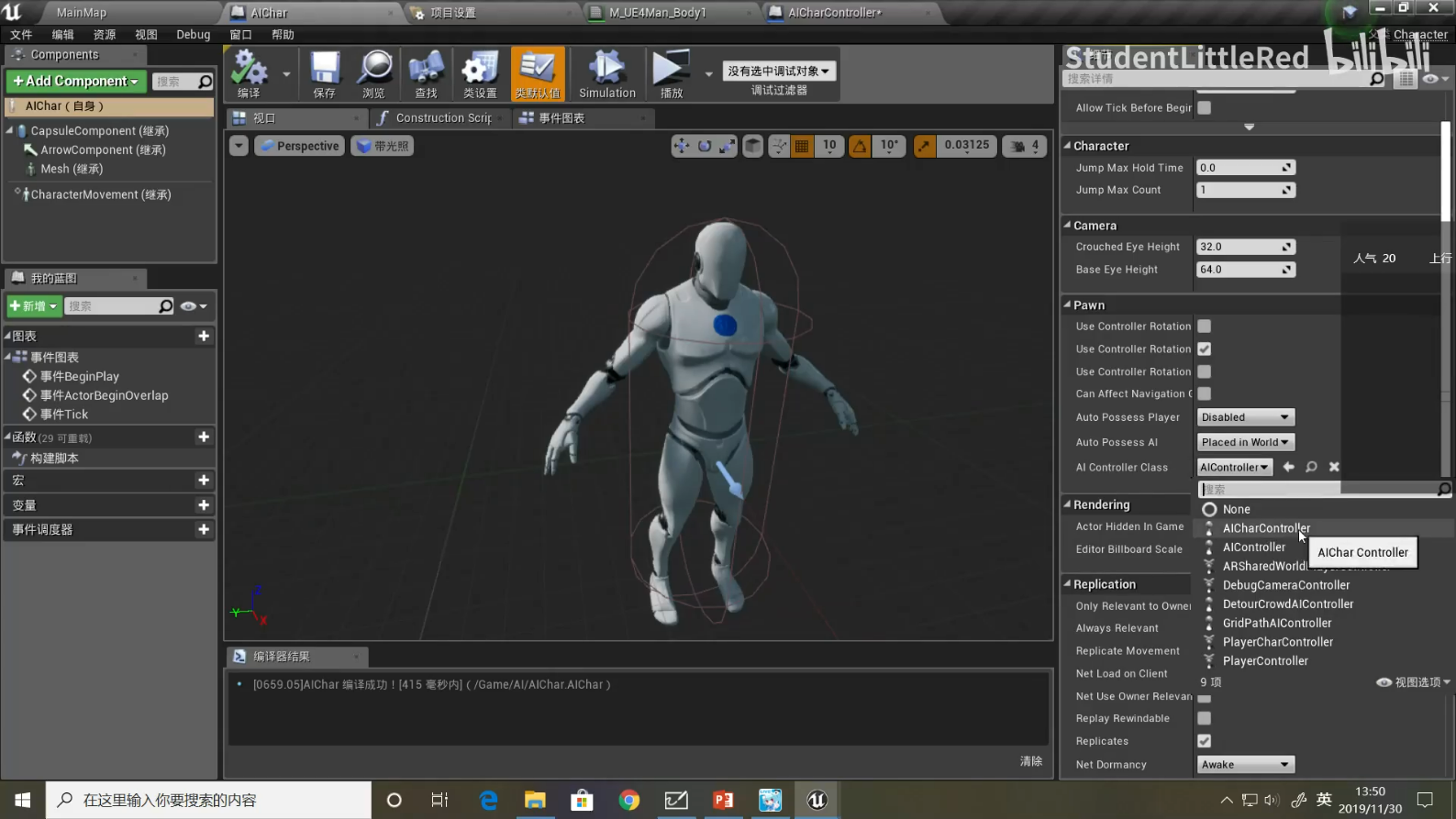
打开行为树, 新建一个黑板
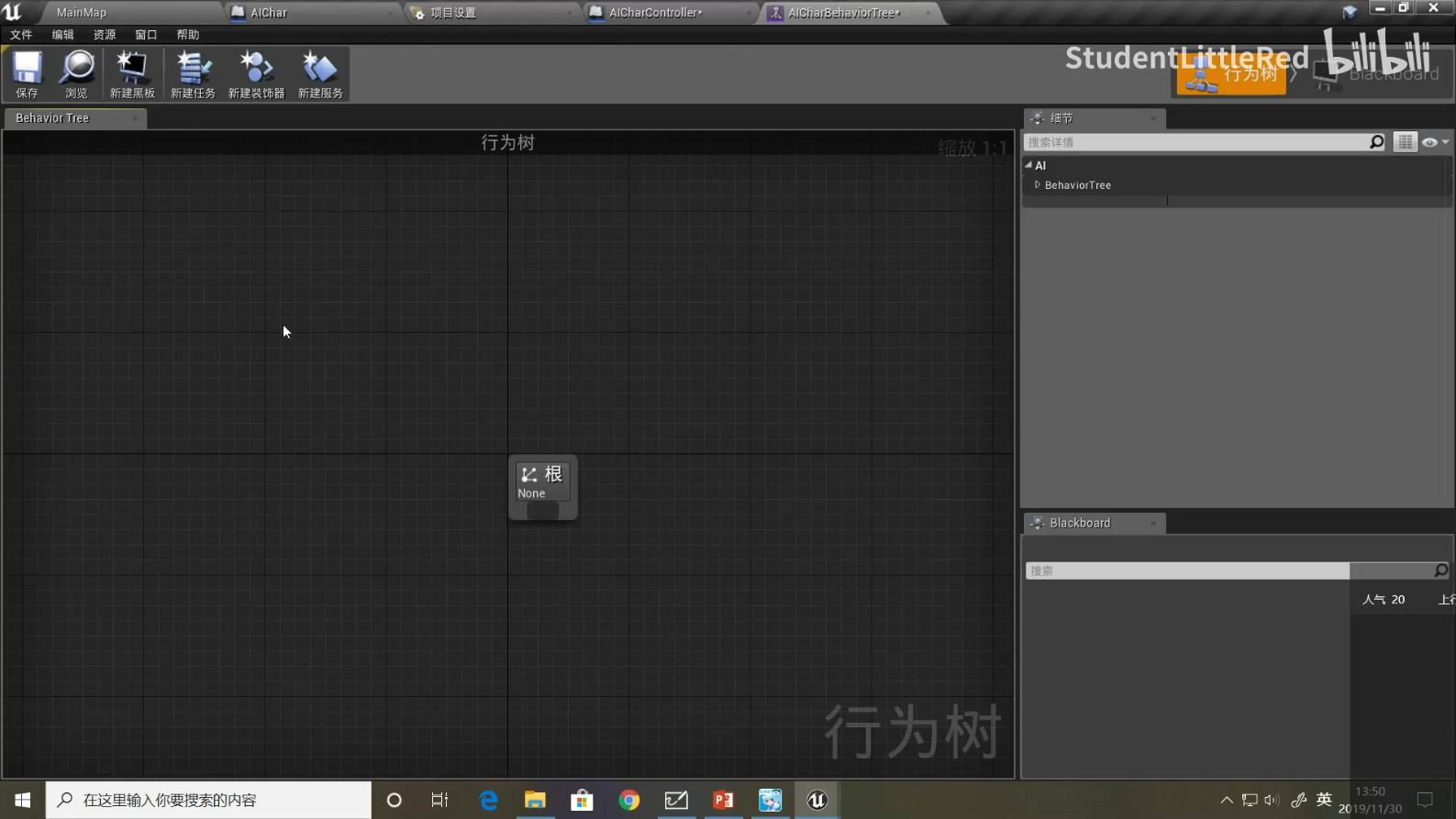
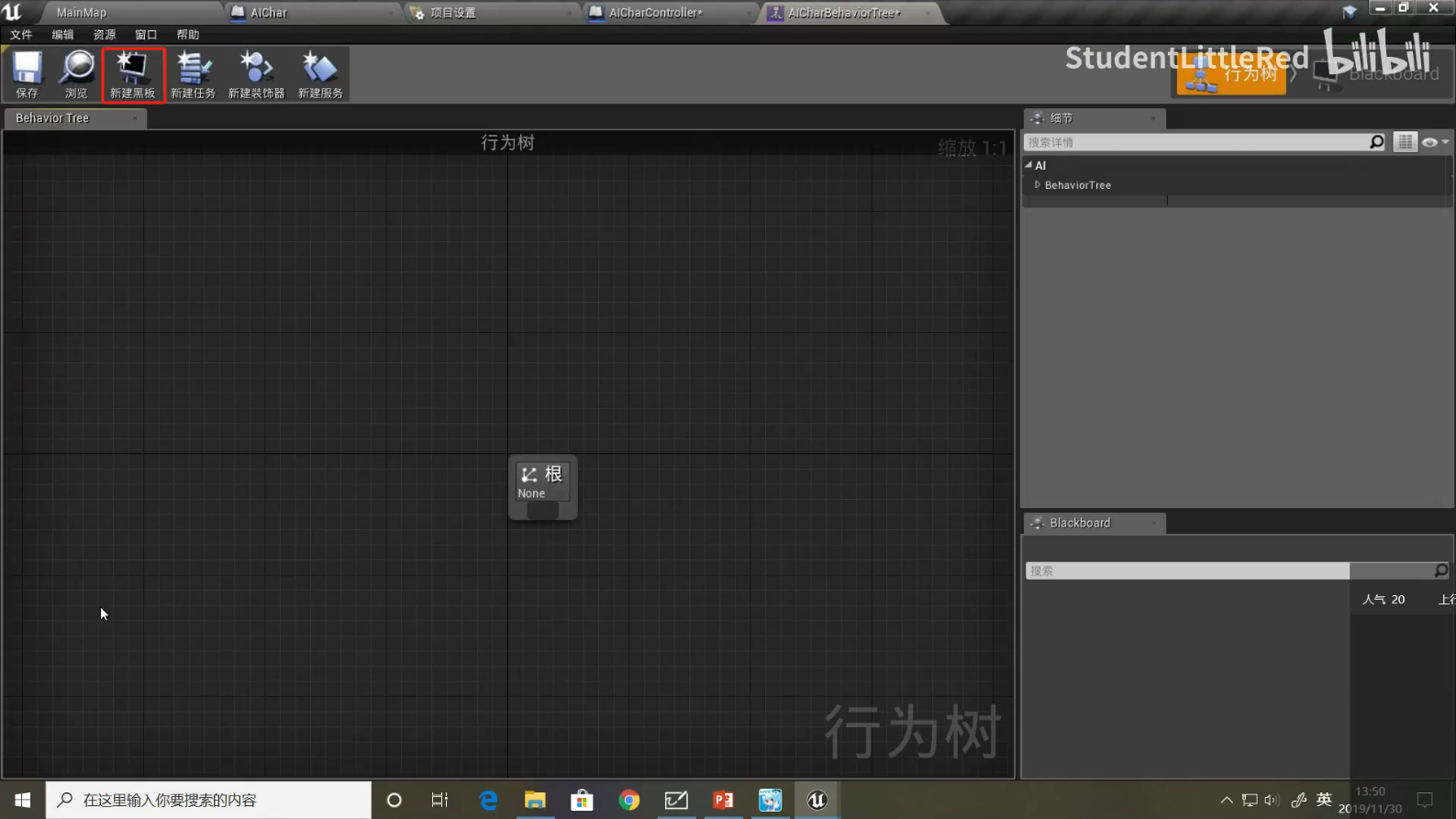
重命名为AICharBlackBoard
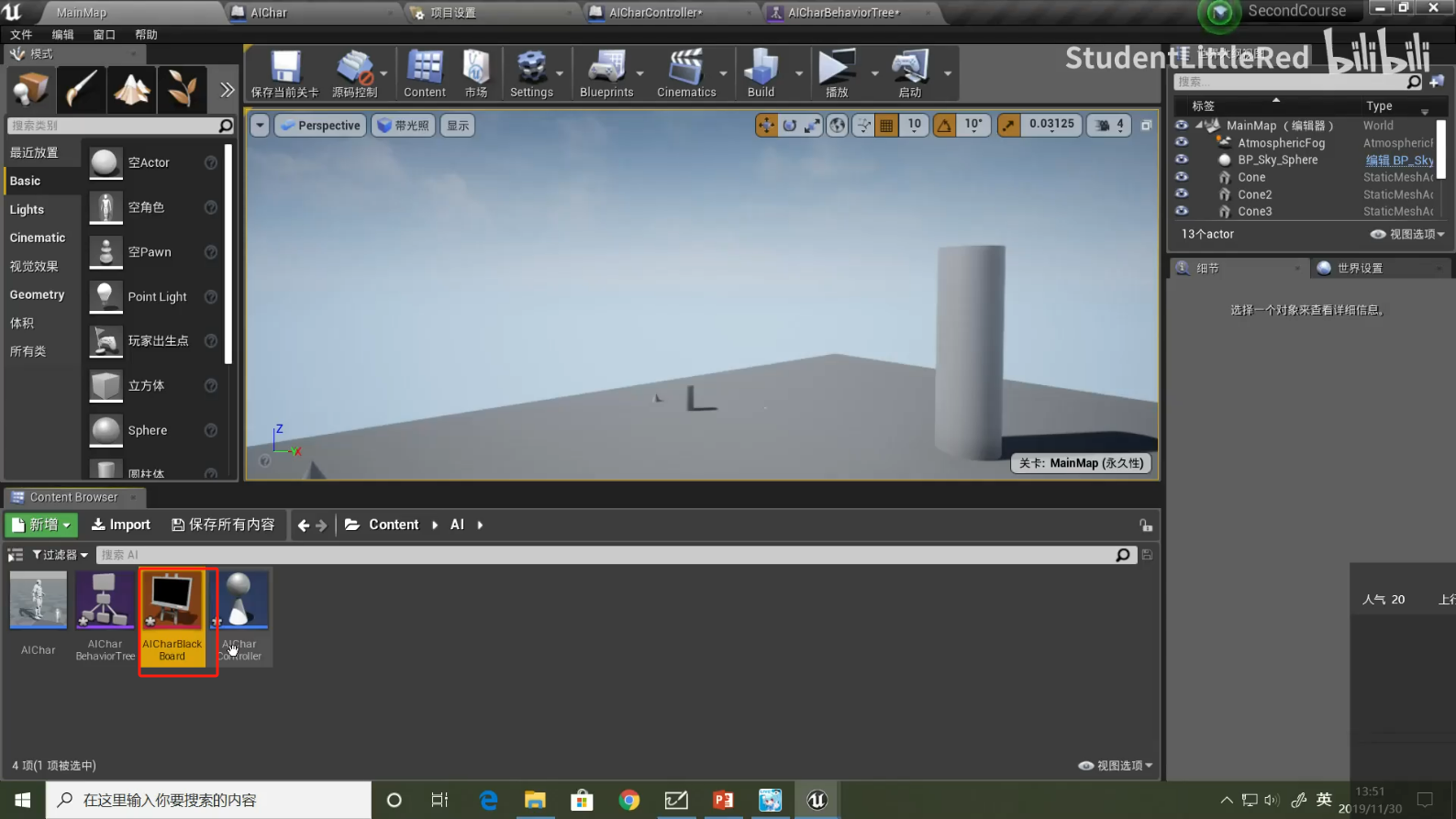
行为树关联黑板
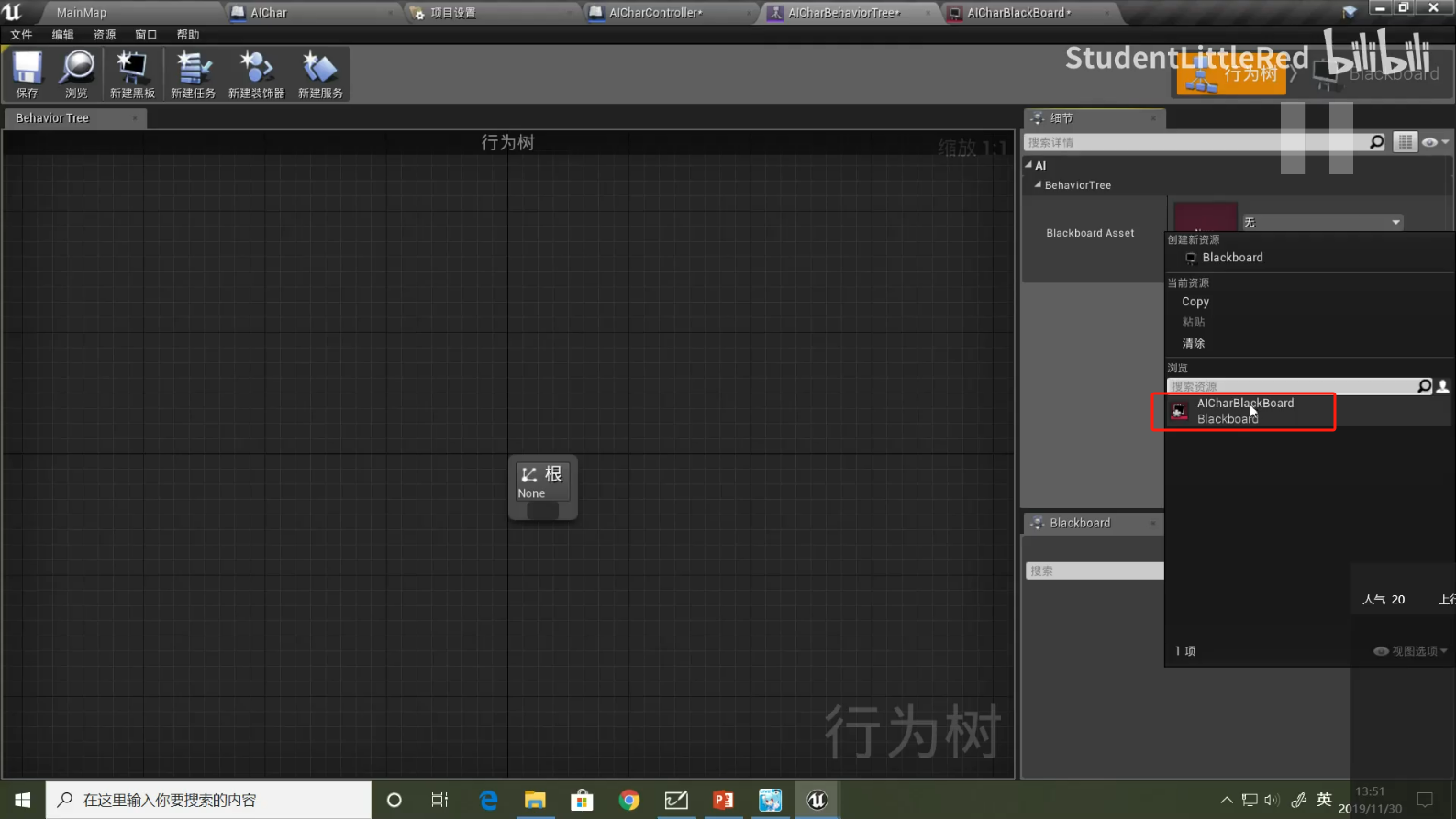
然后可以再行为树和Blackboard之间来回切换
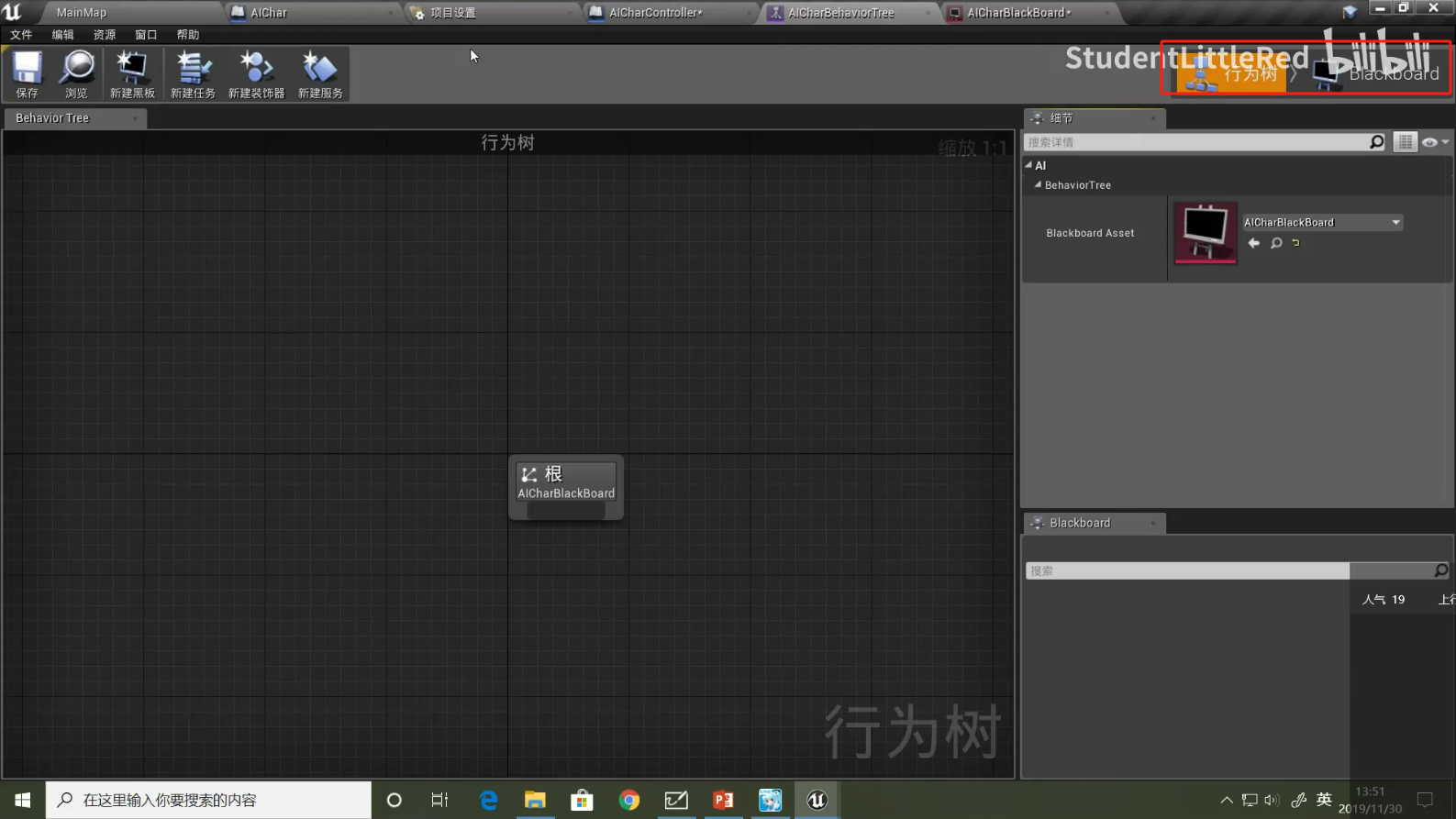
AI的基本东西都处理好了
接下来制作AI的动画蓝图
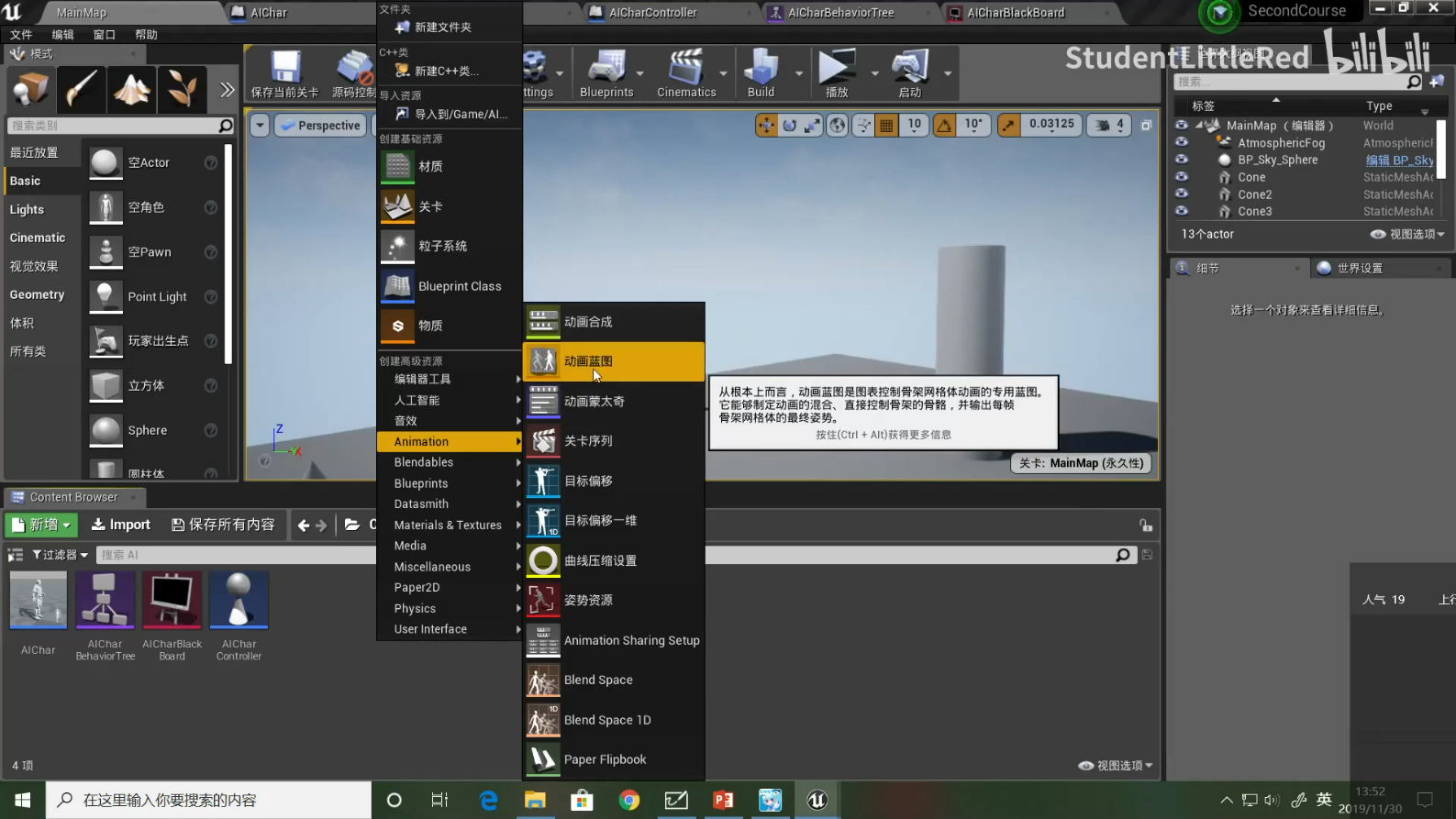
选择骨骼
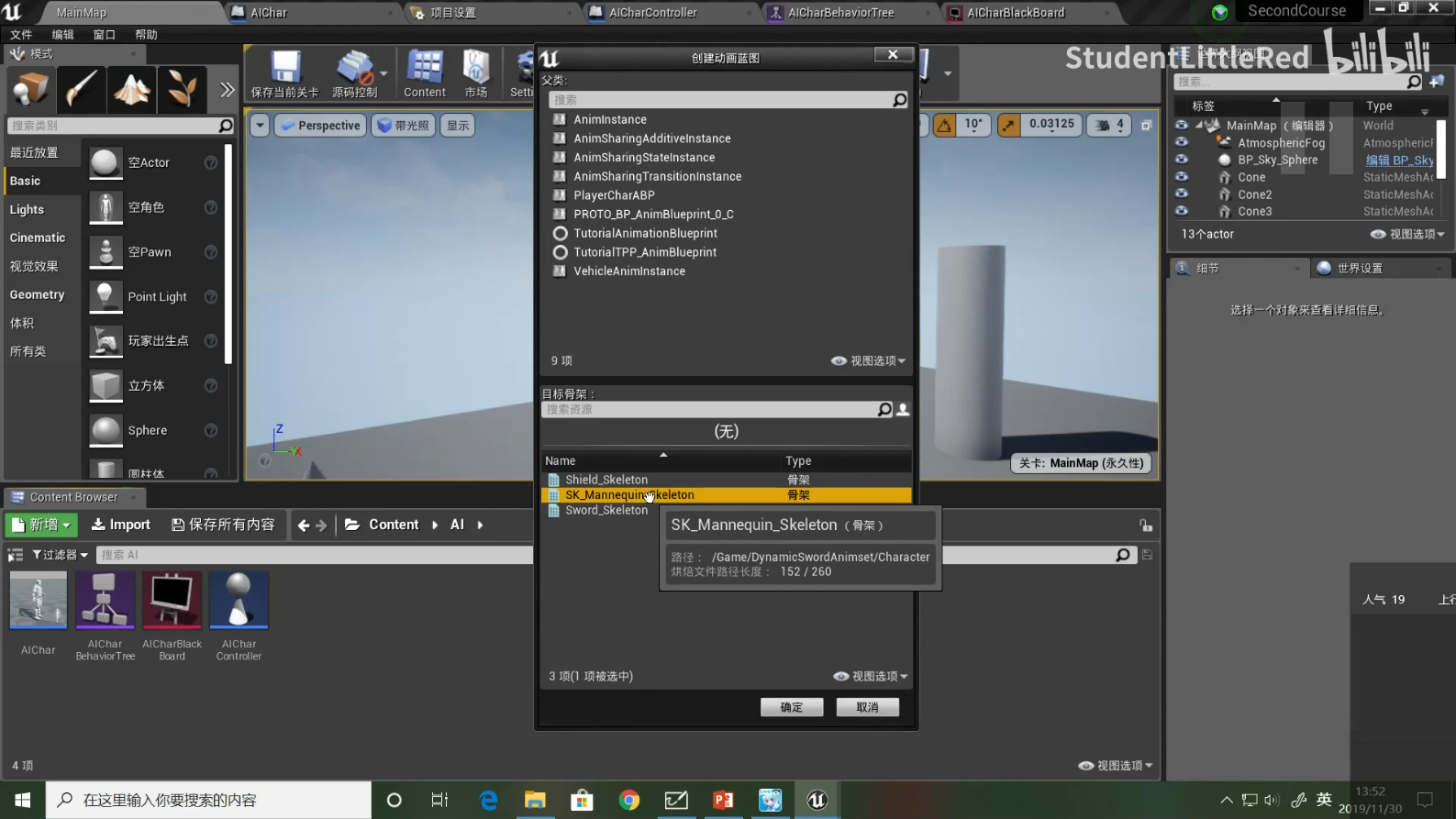
重命名为AIChar_ABP
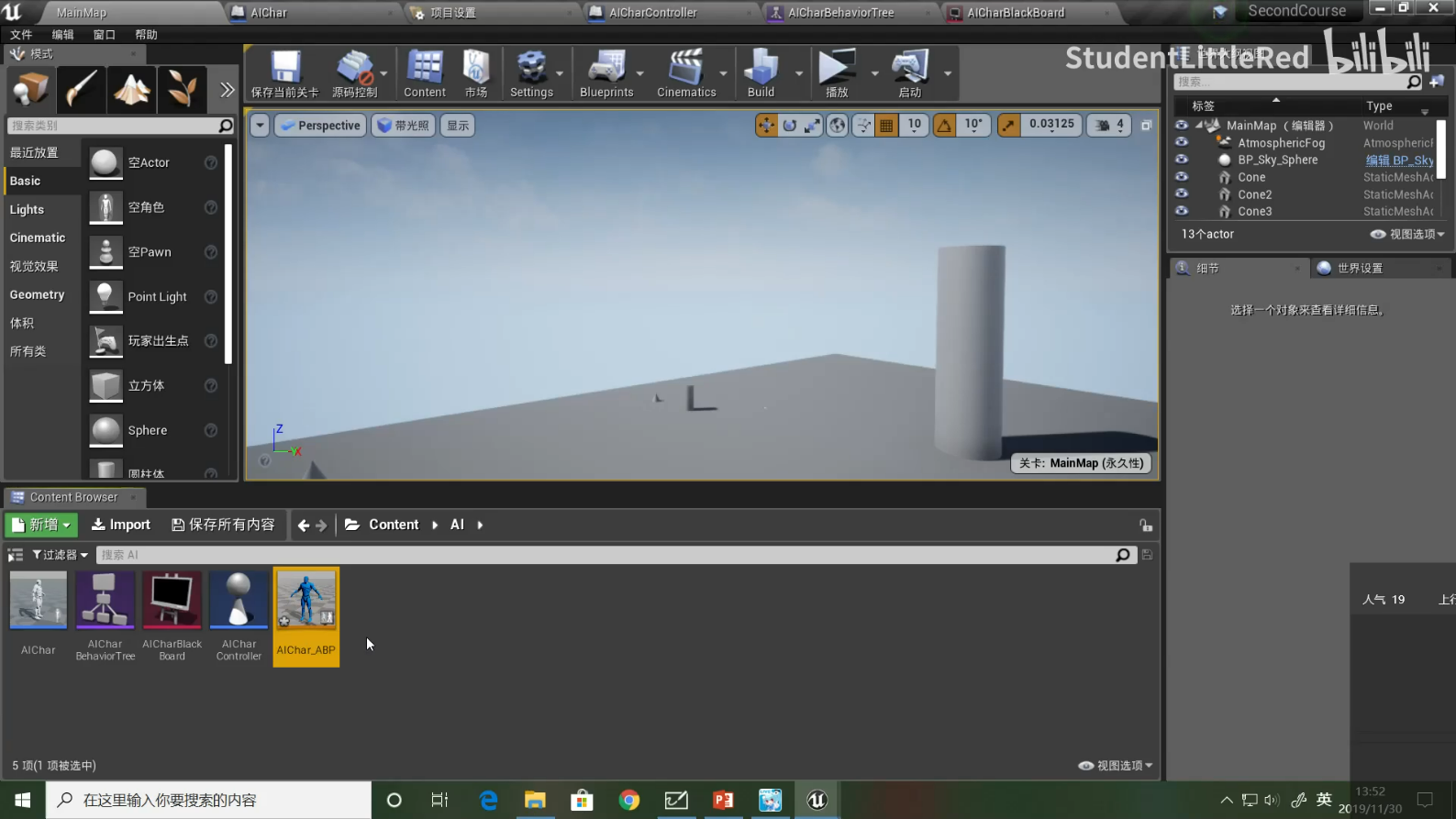
打开动画蓝图 添加插槽,
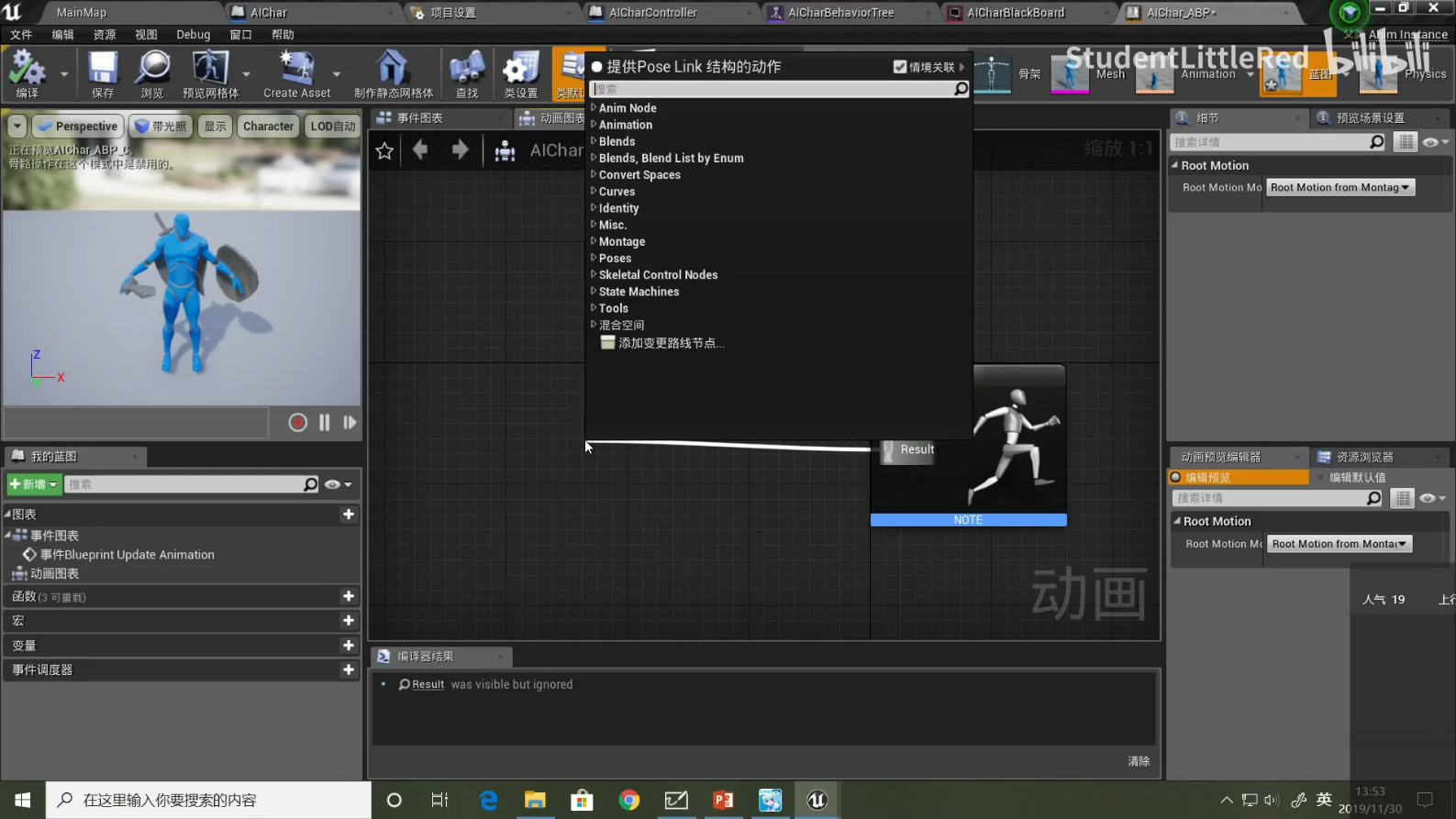
添加状态机
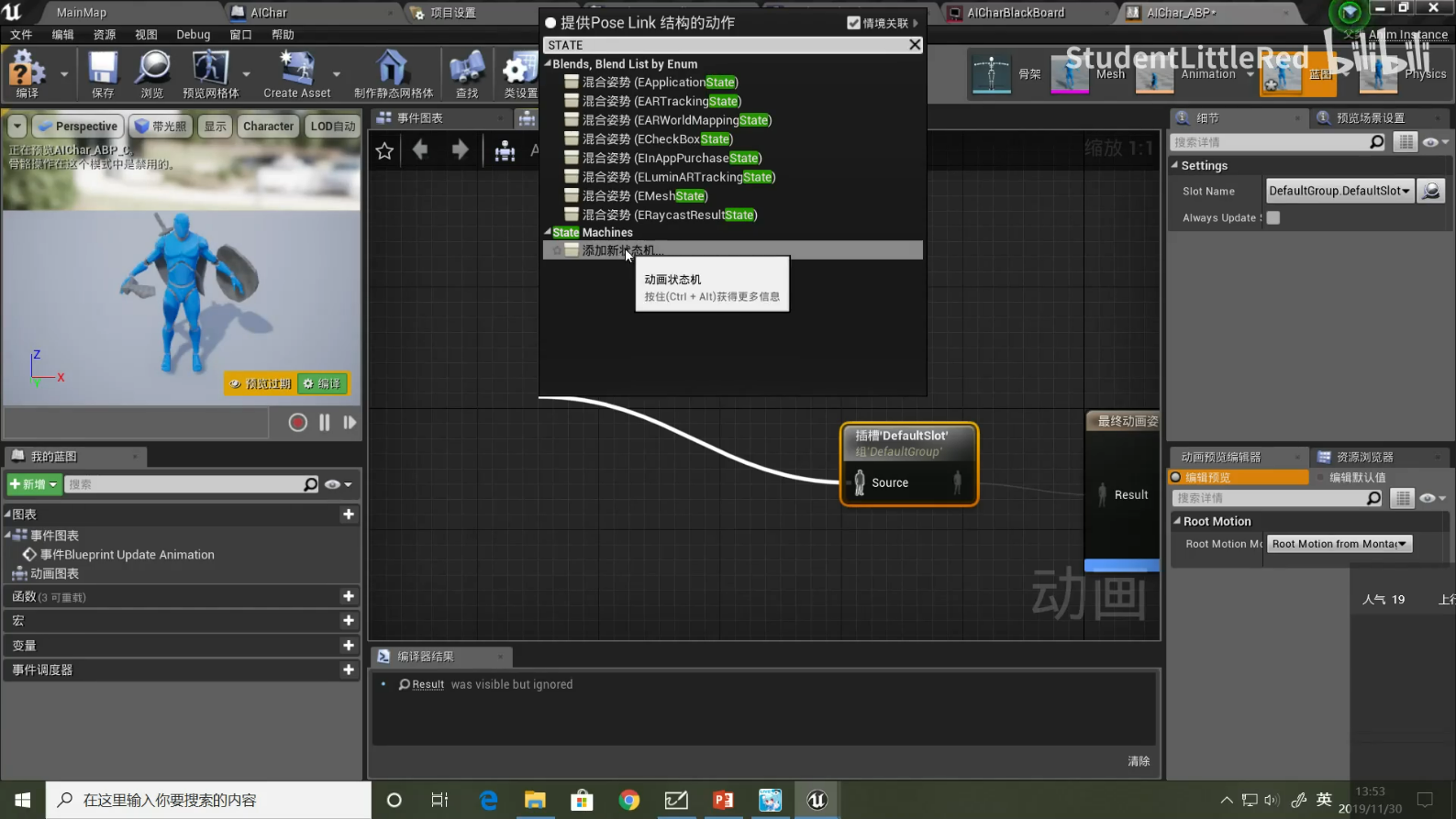
重命名为StateMechine
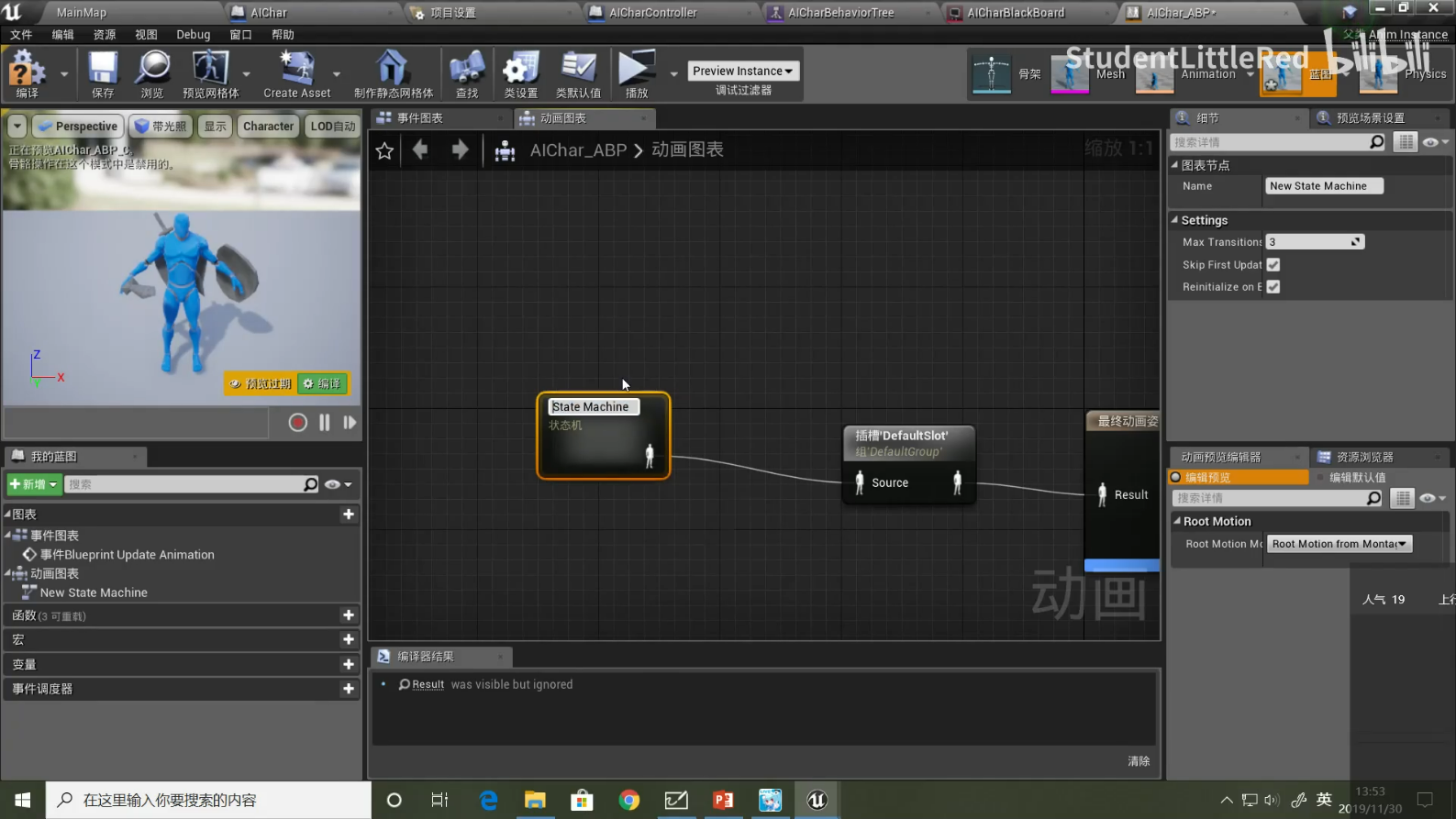
编辑状态机
添加状态
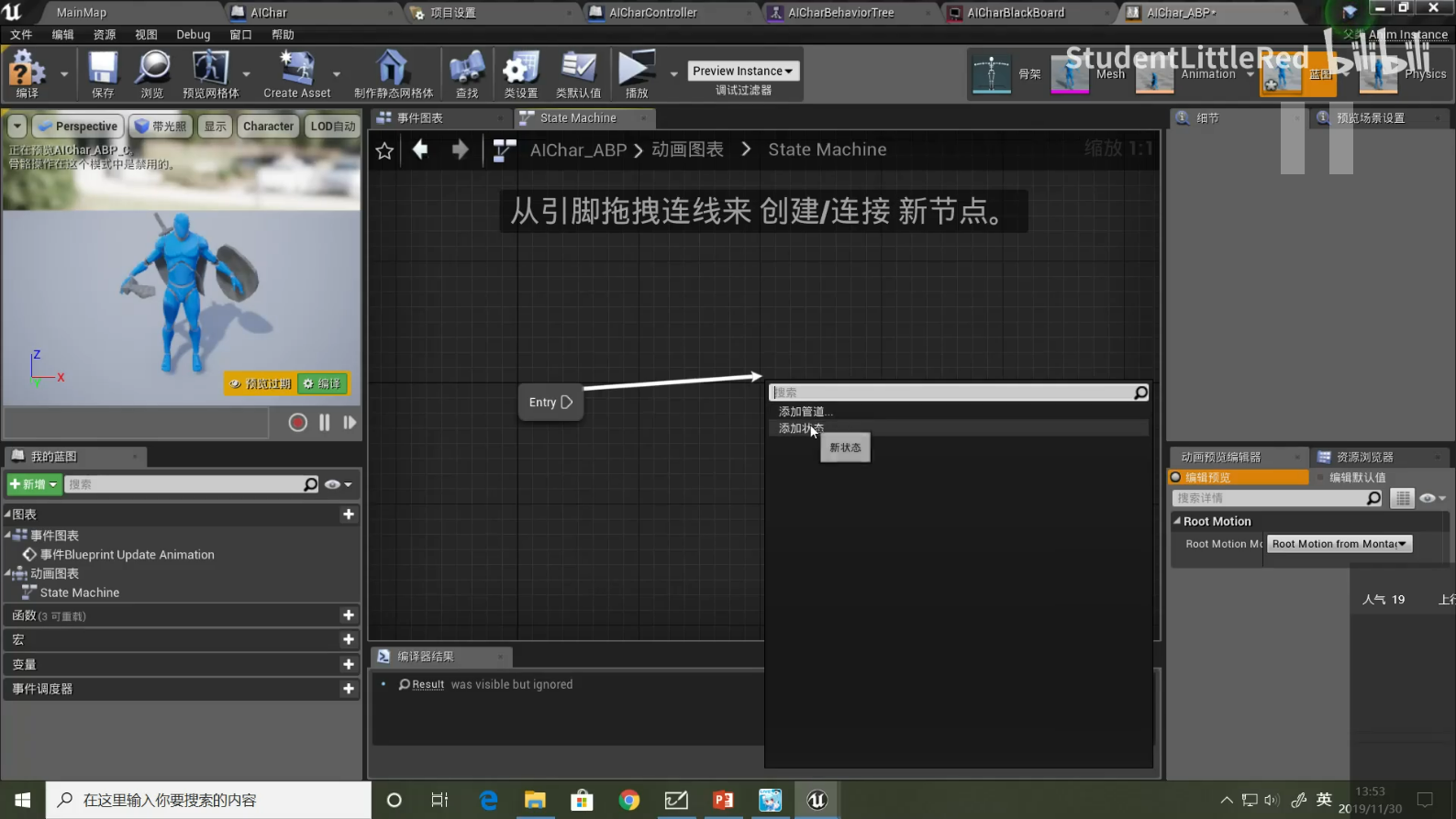
重命名为Idle/Run
添加混合空间
搜索之前的混合空间2D
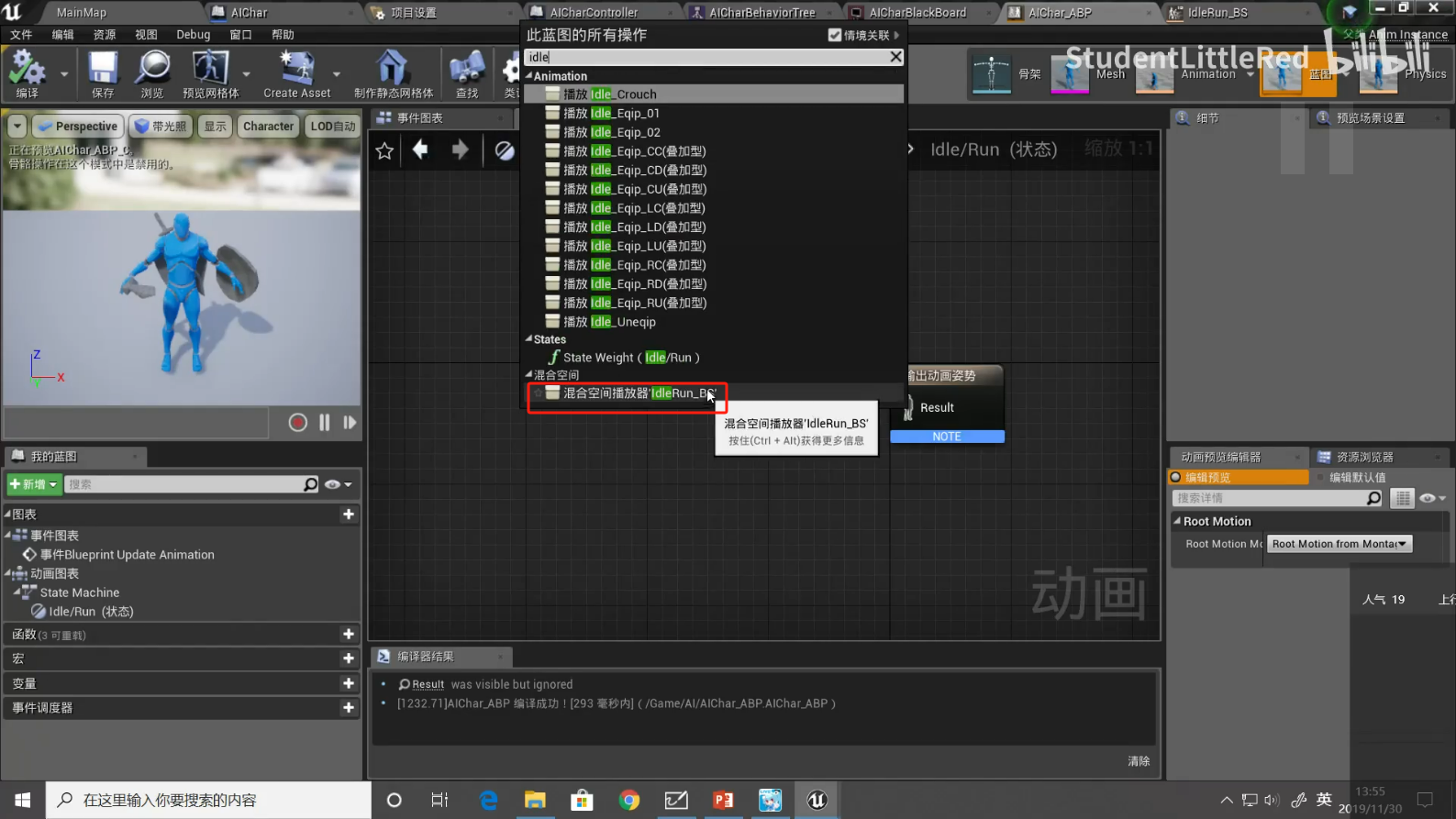
提升Speed为变量
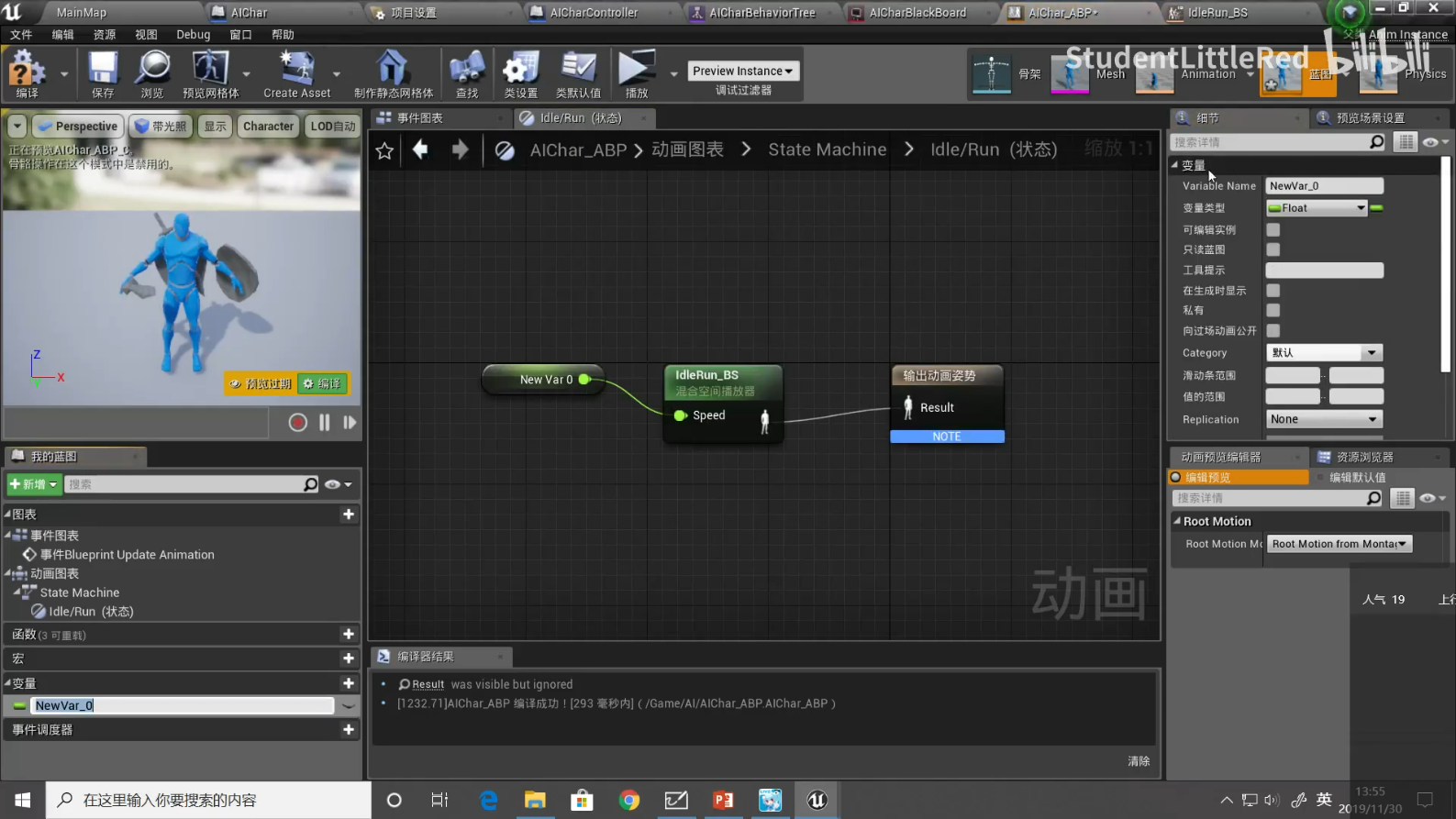
修改变量名为Speed
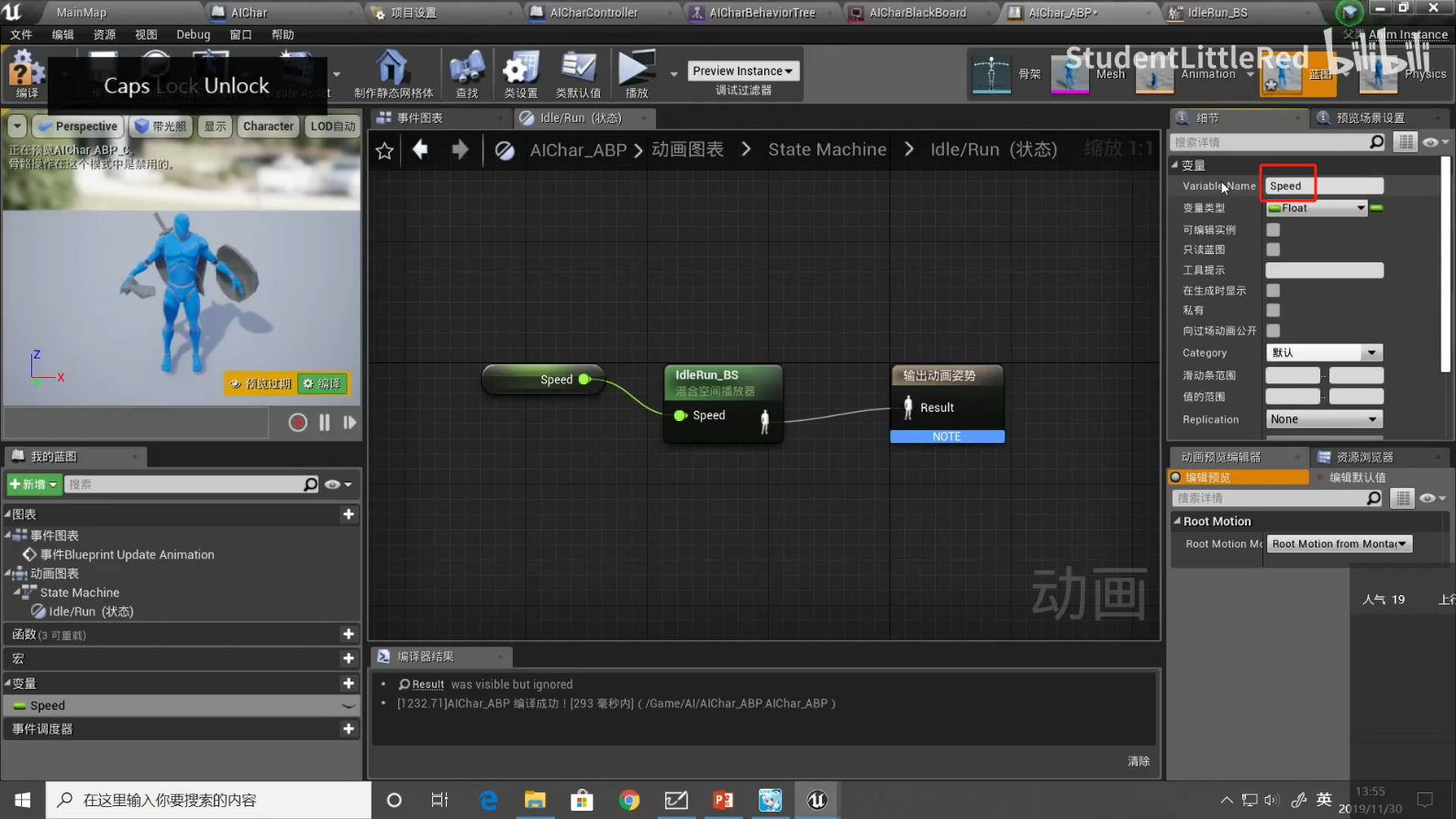
为AI 添加武器
添加骨架网格物体
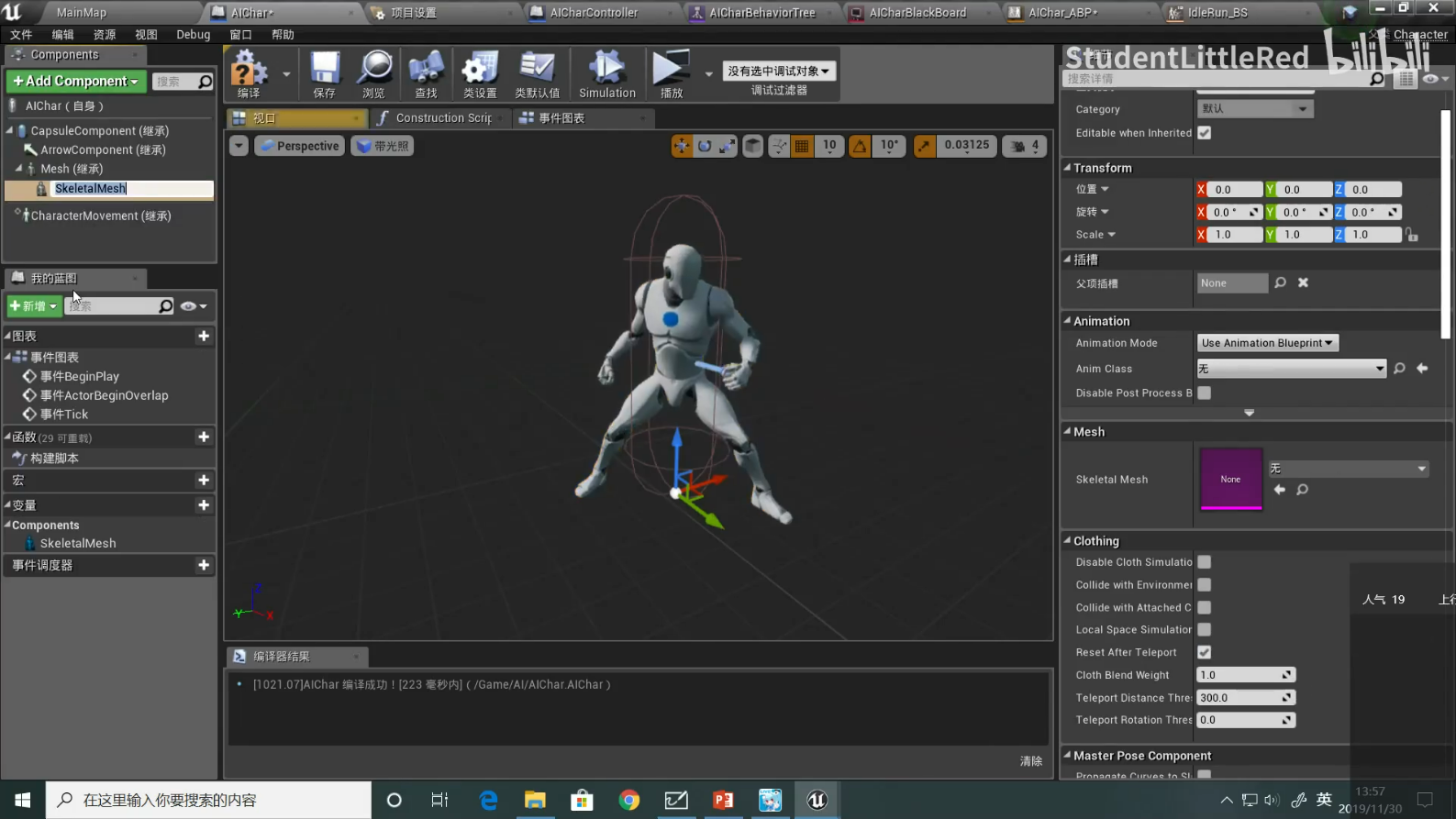
修改名称为Sword
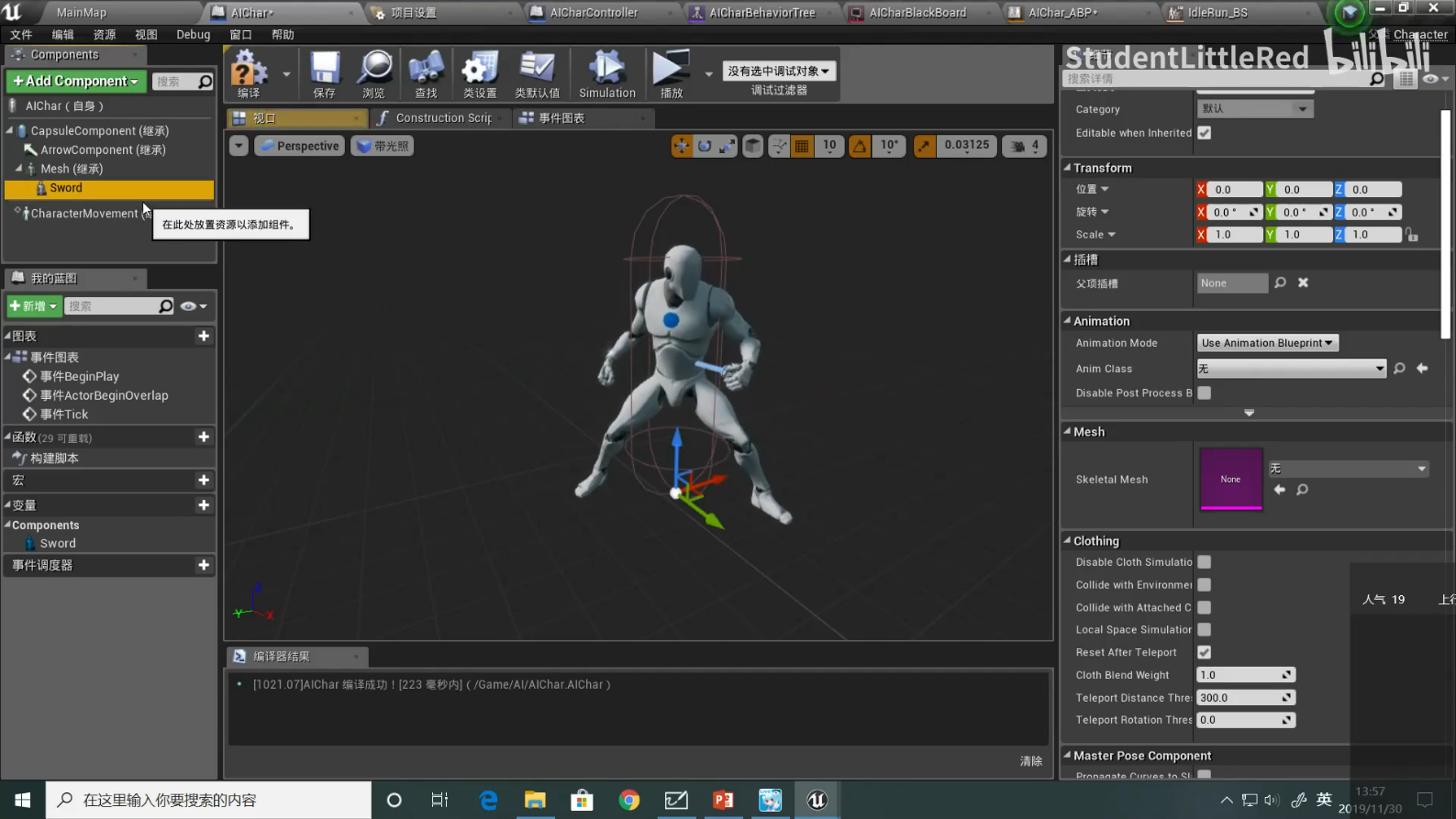
Skeletal Mesh修改为Sword
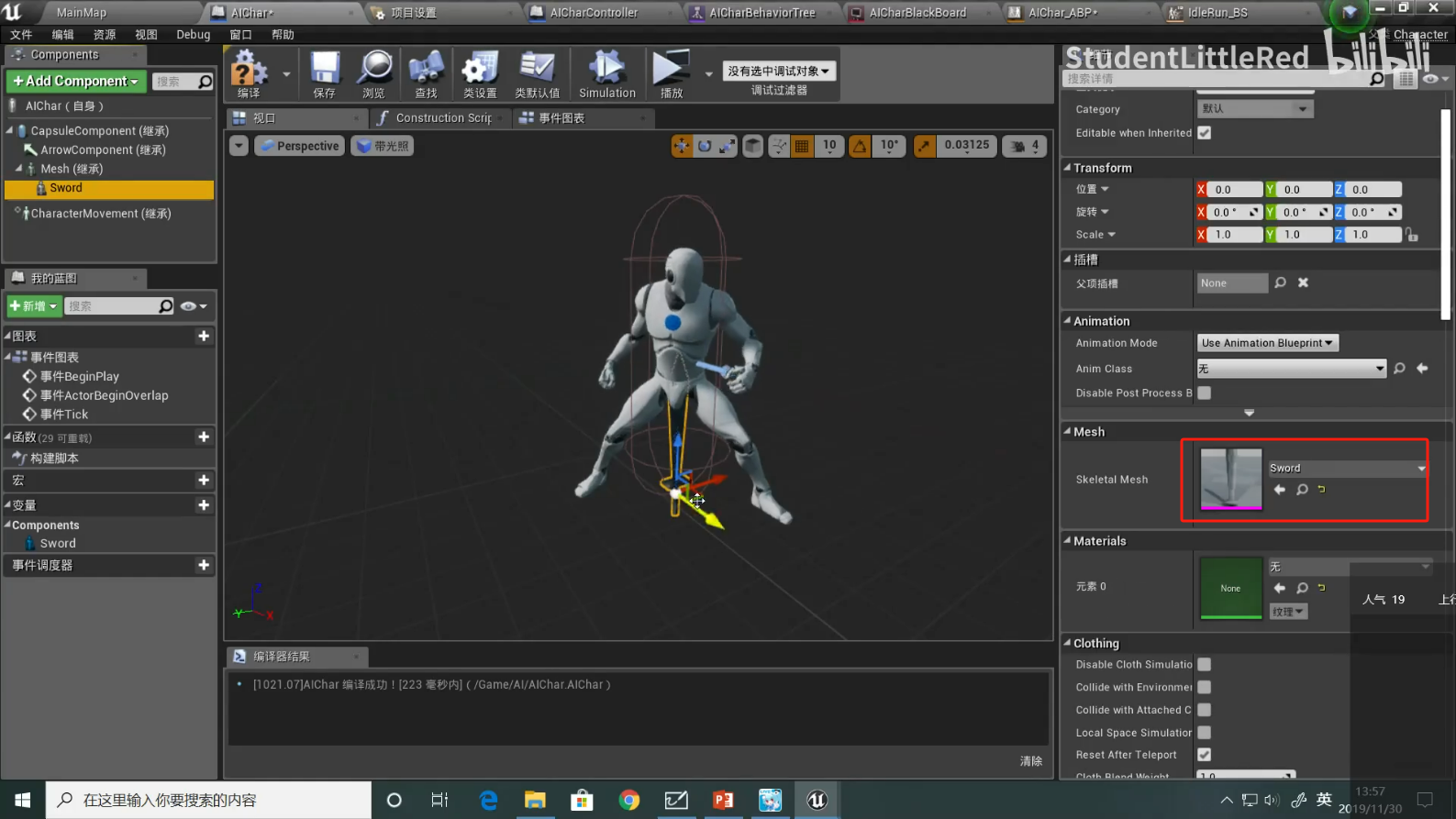
修改父项插槽
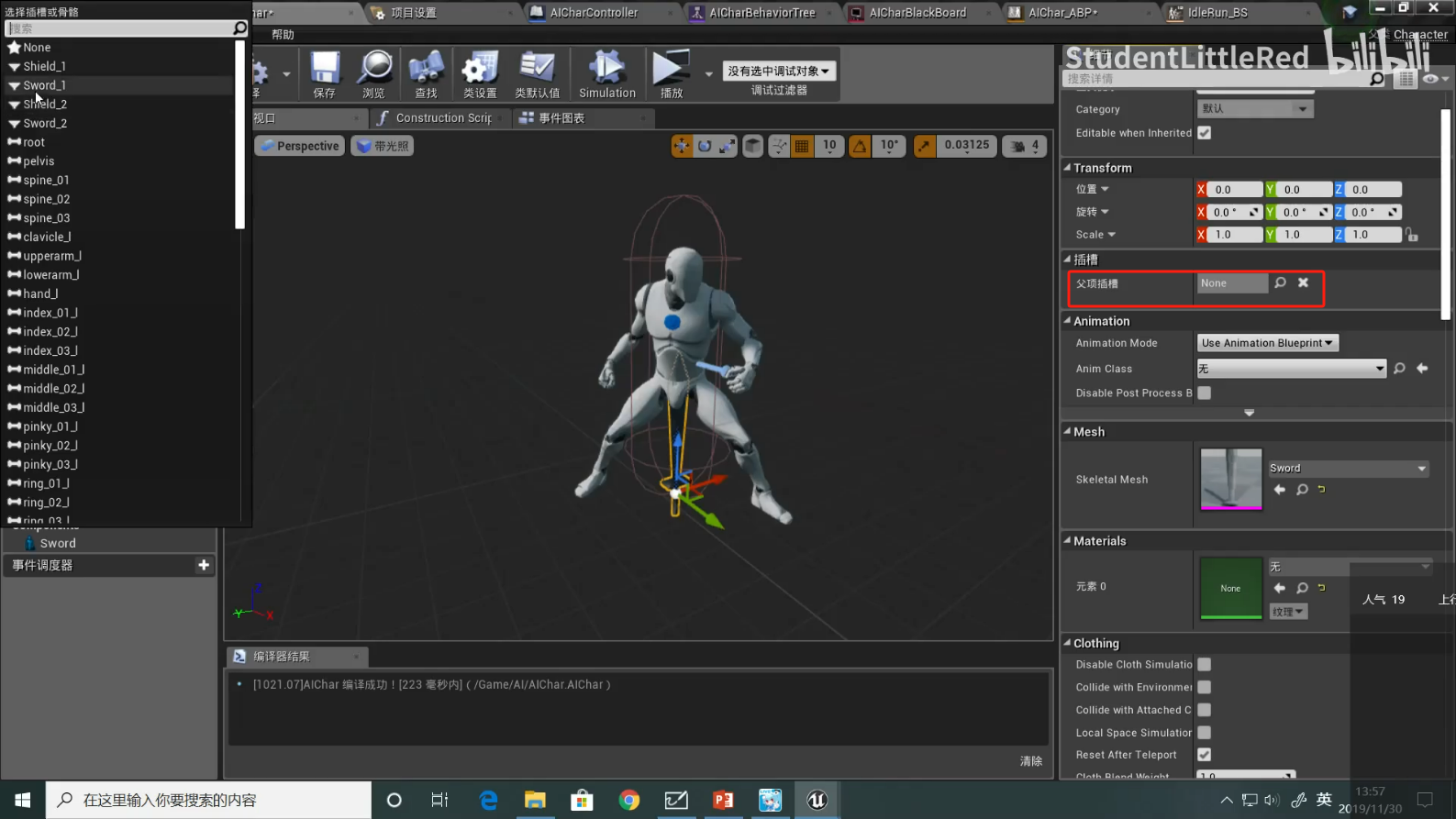
如上继续添加盾Shield
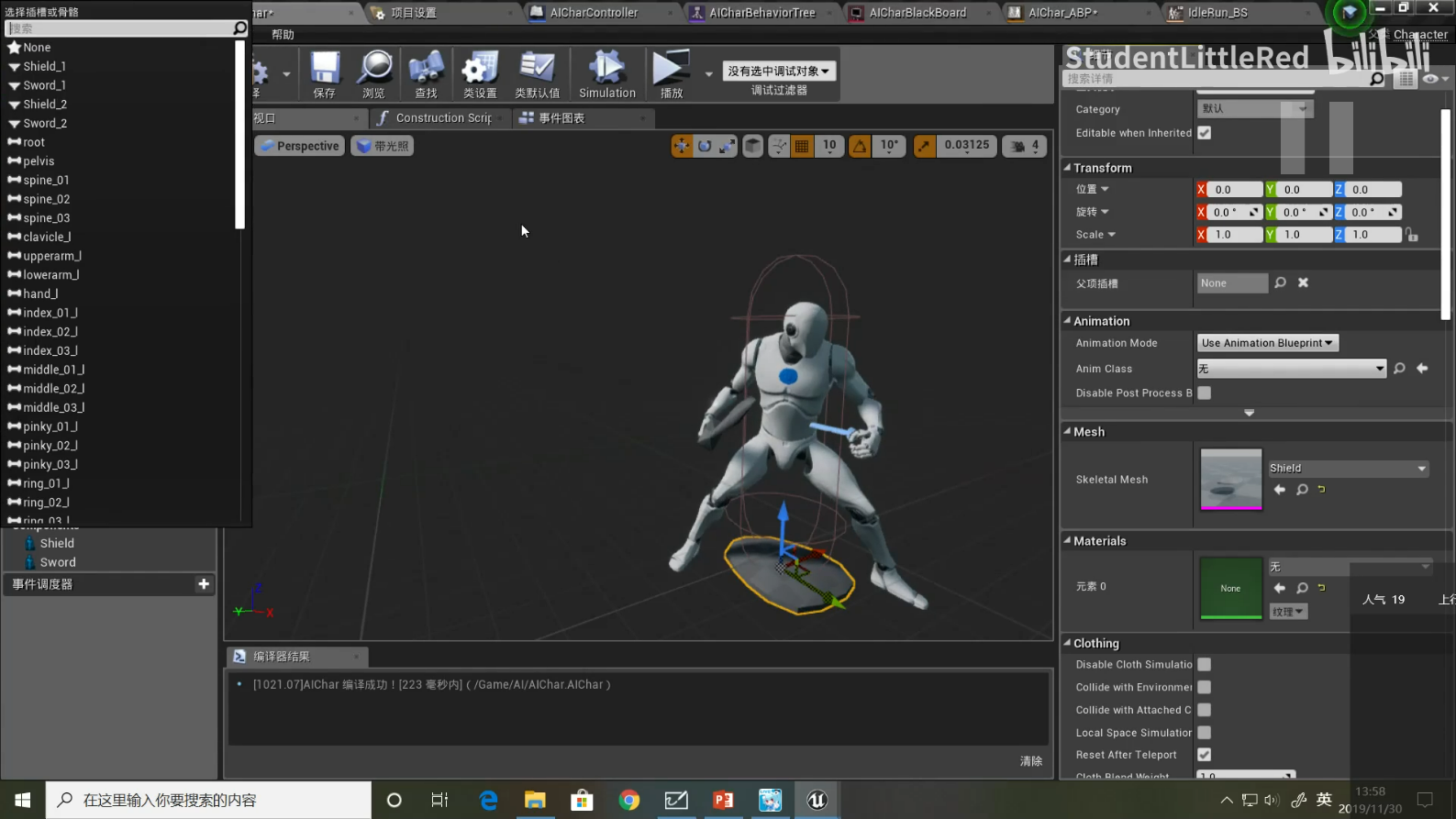
修改剑和盾的颜色
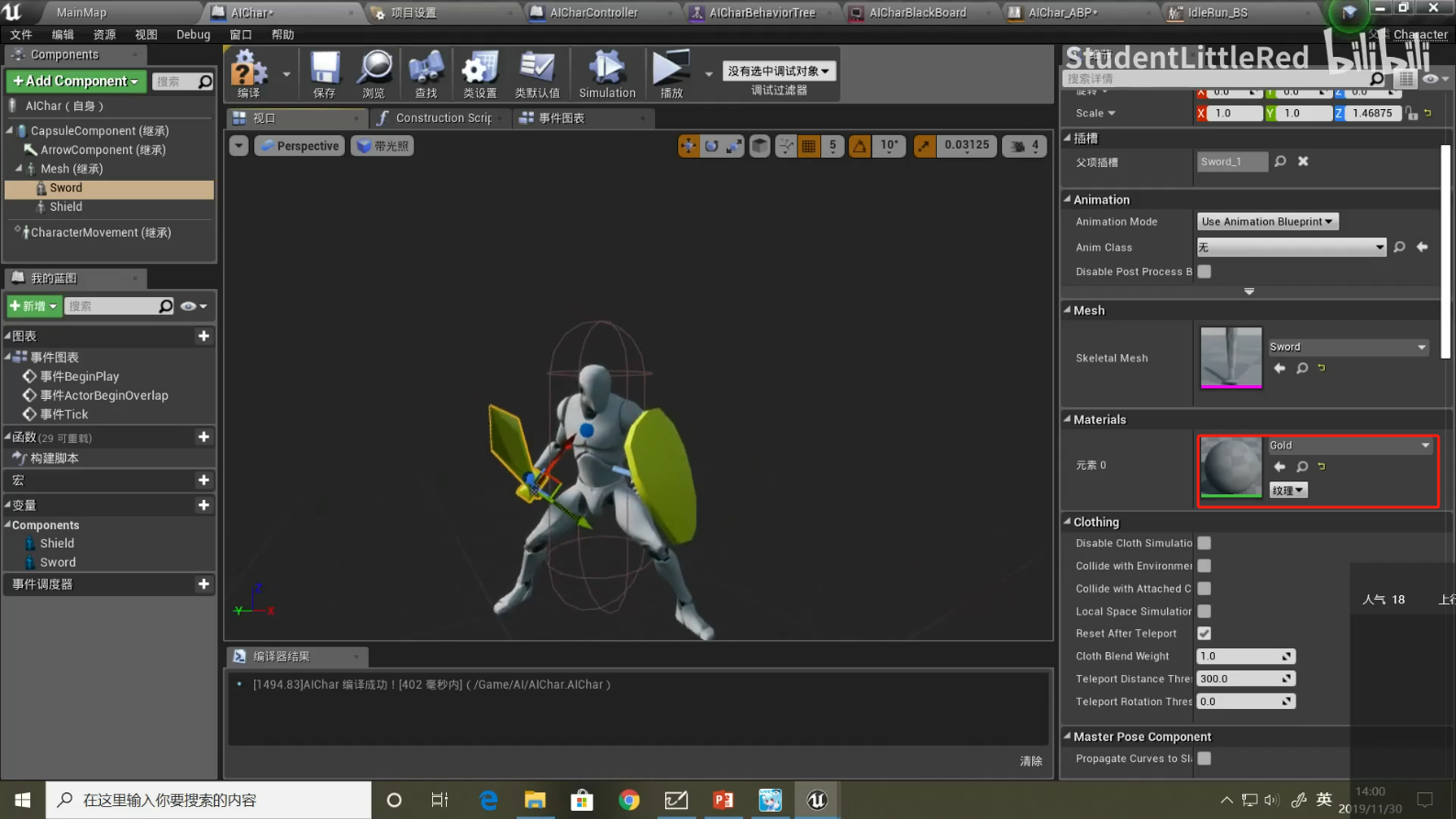
设置动画蓝图的Speed
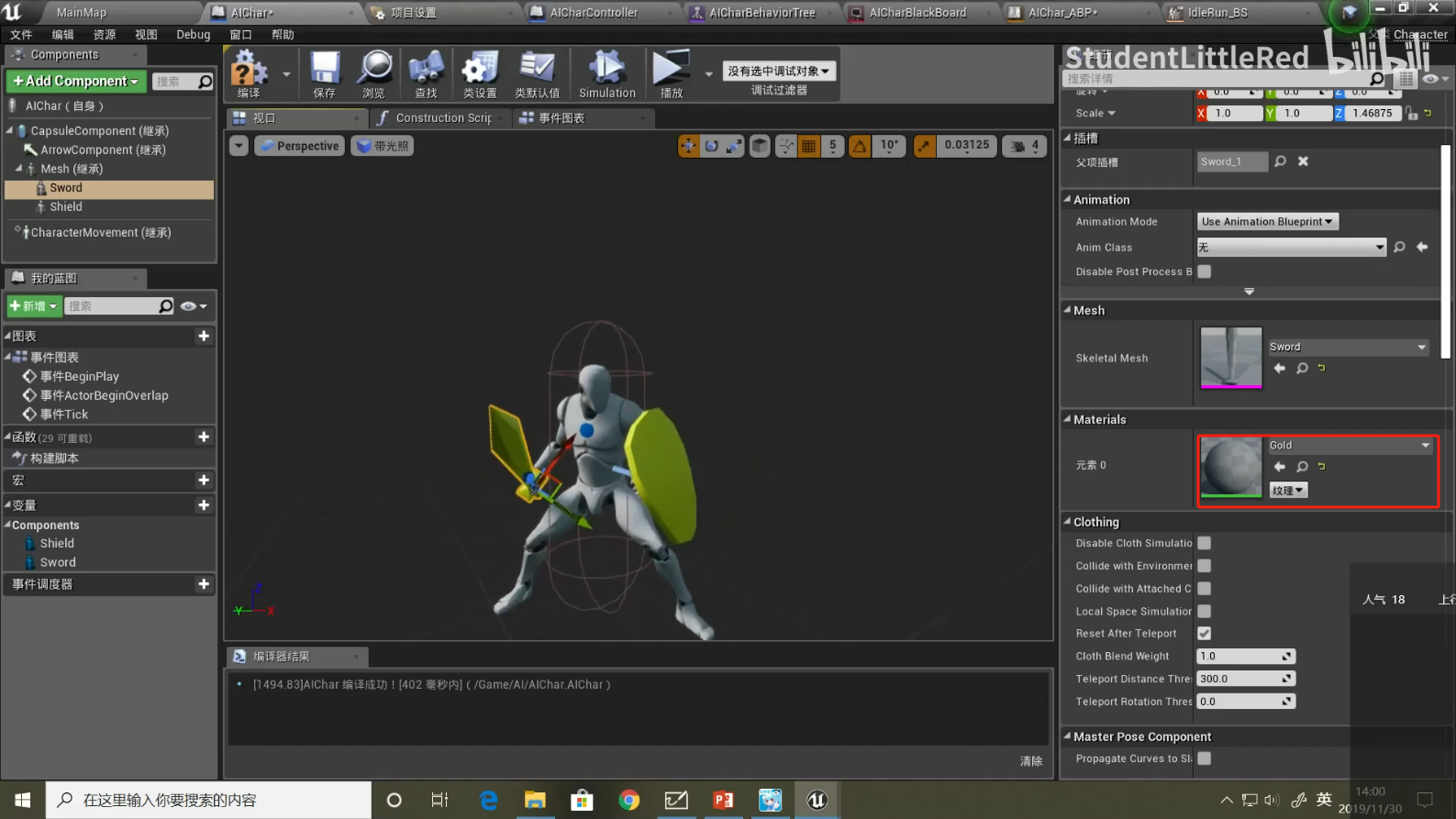
设置动画蓝图如何获取Speed
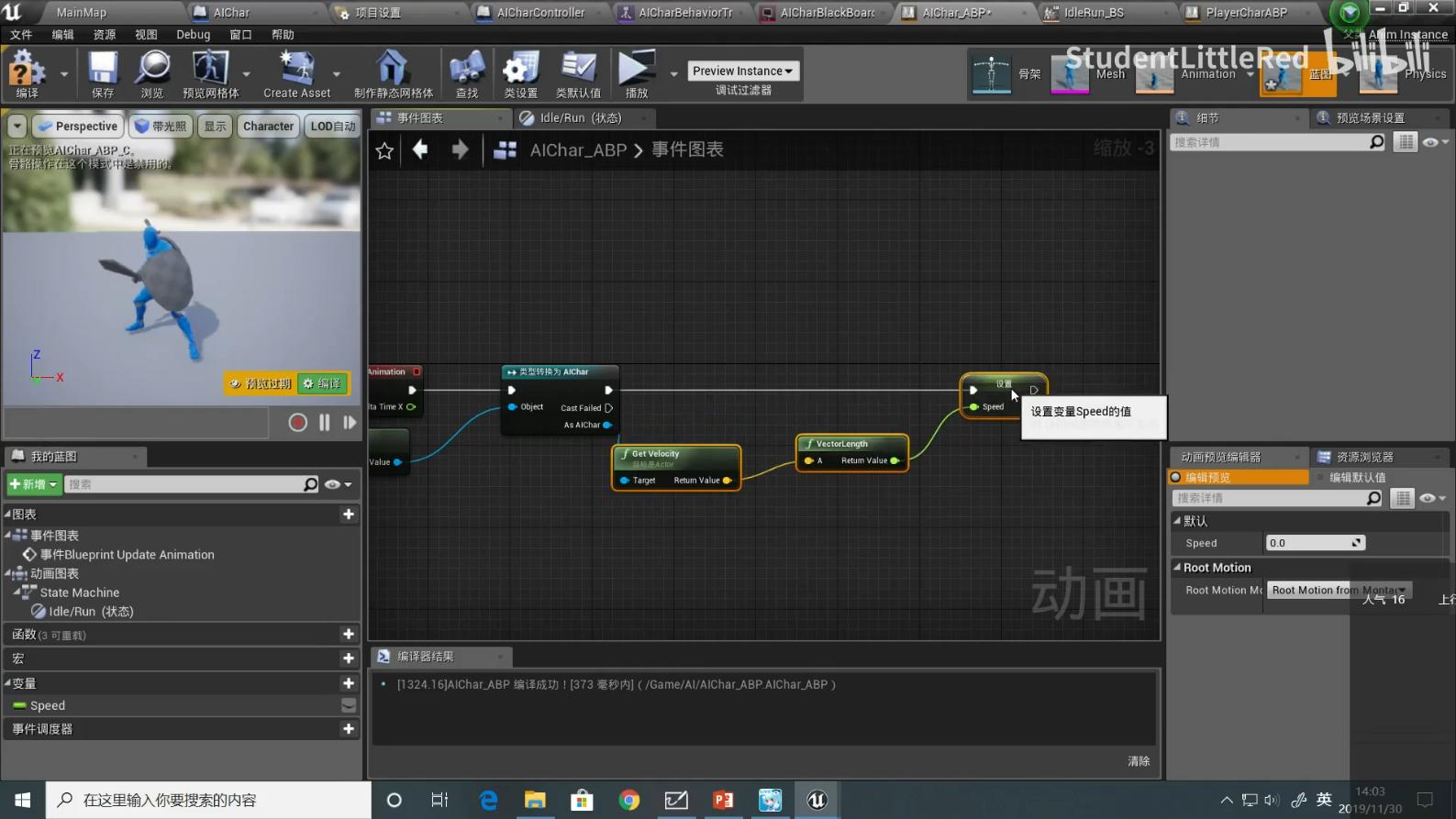
修改行为树
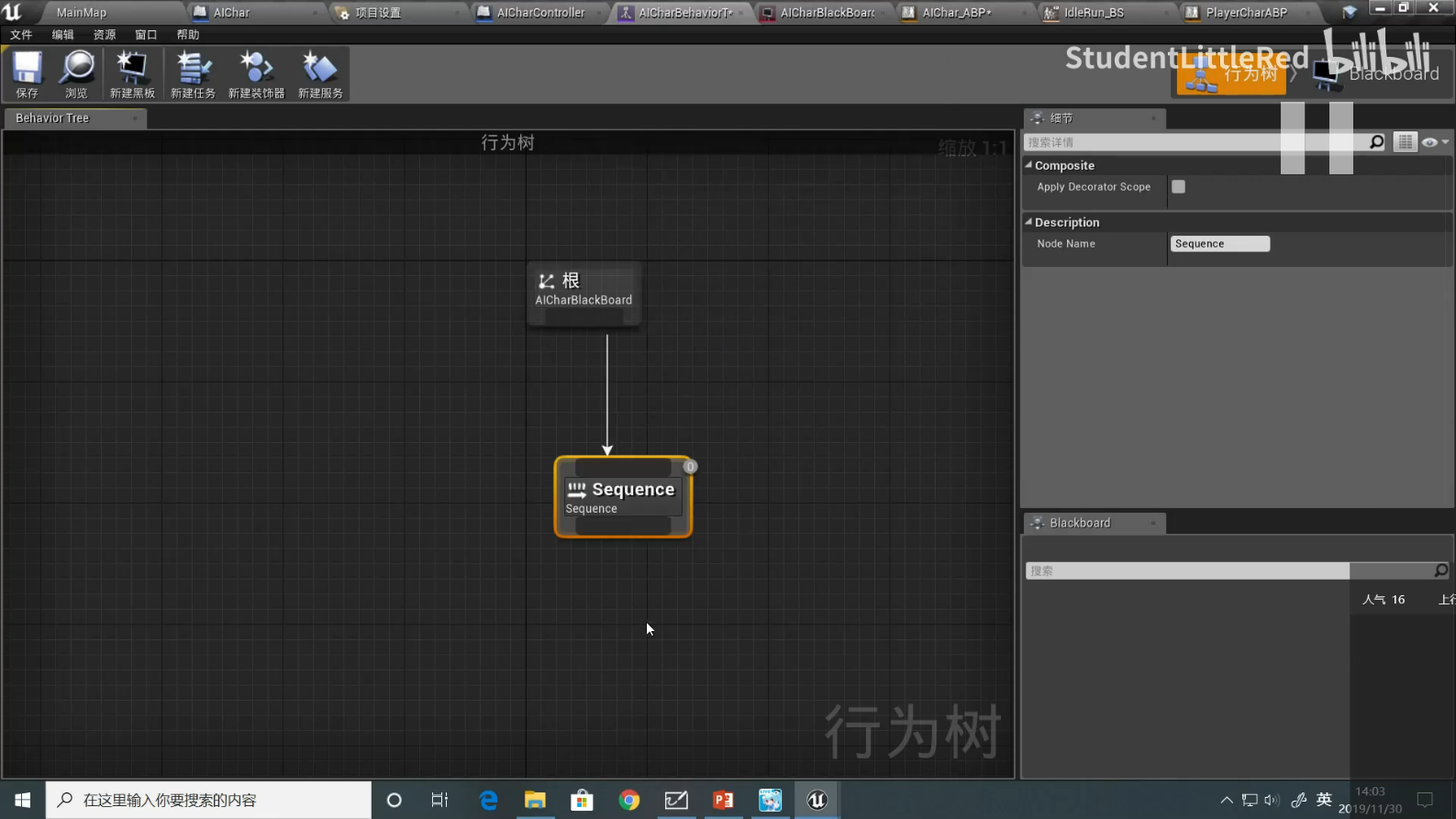
添加装饰器名称HavePlayer
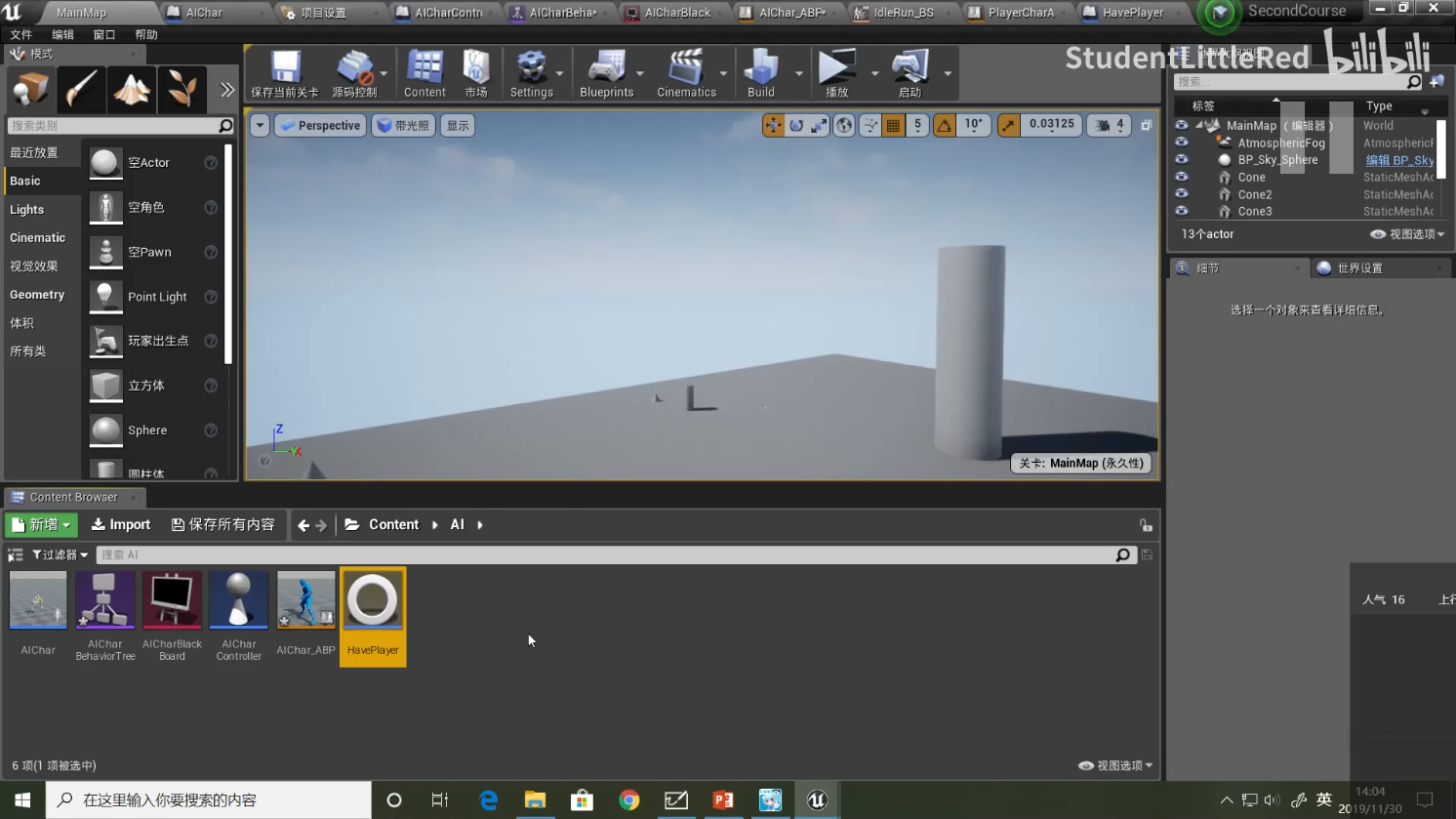
修改装饰器如下
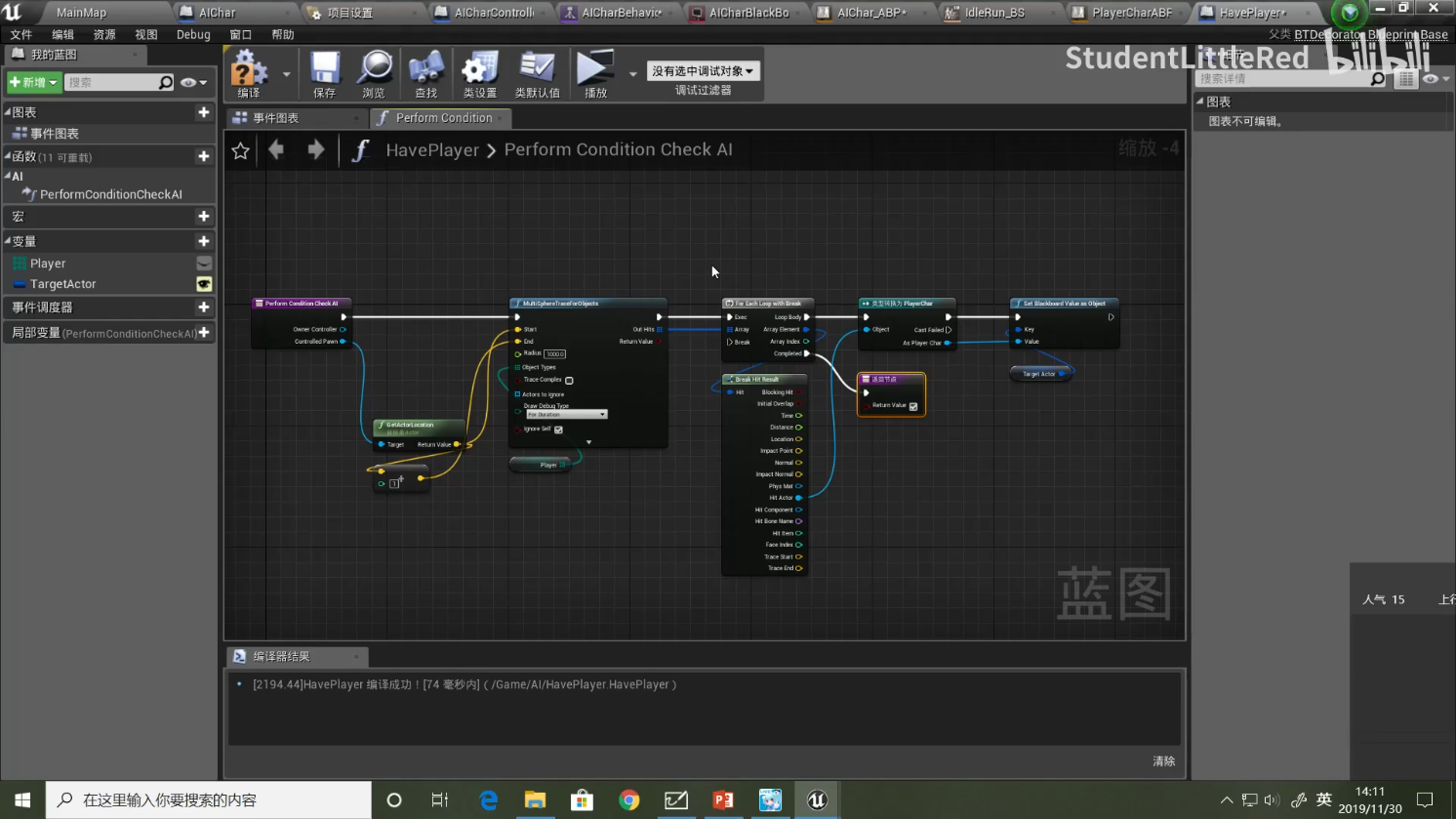
在黑板中新建键
TargetPlayer
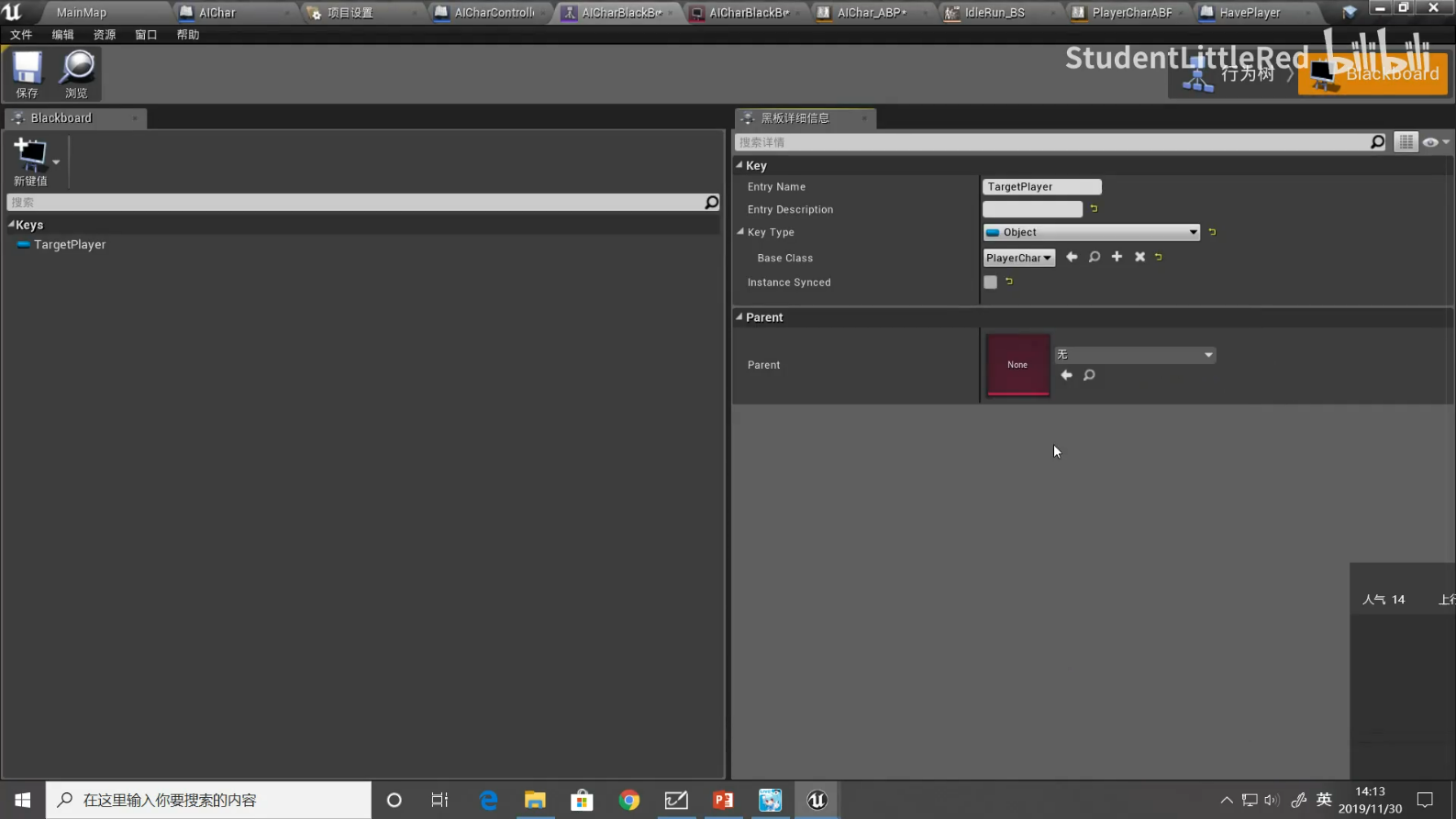
为装饰器HavePlayer修改targetPlayer属性
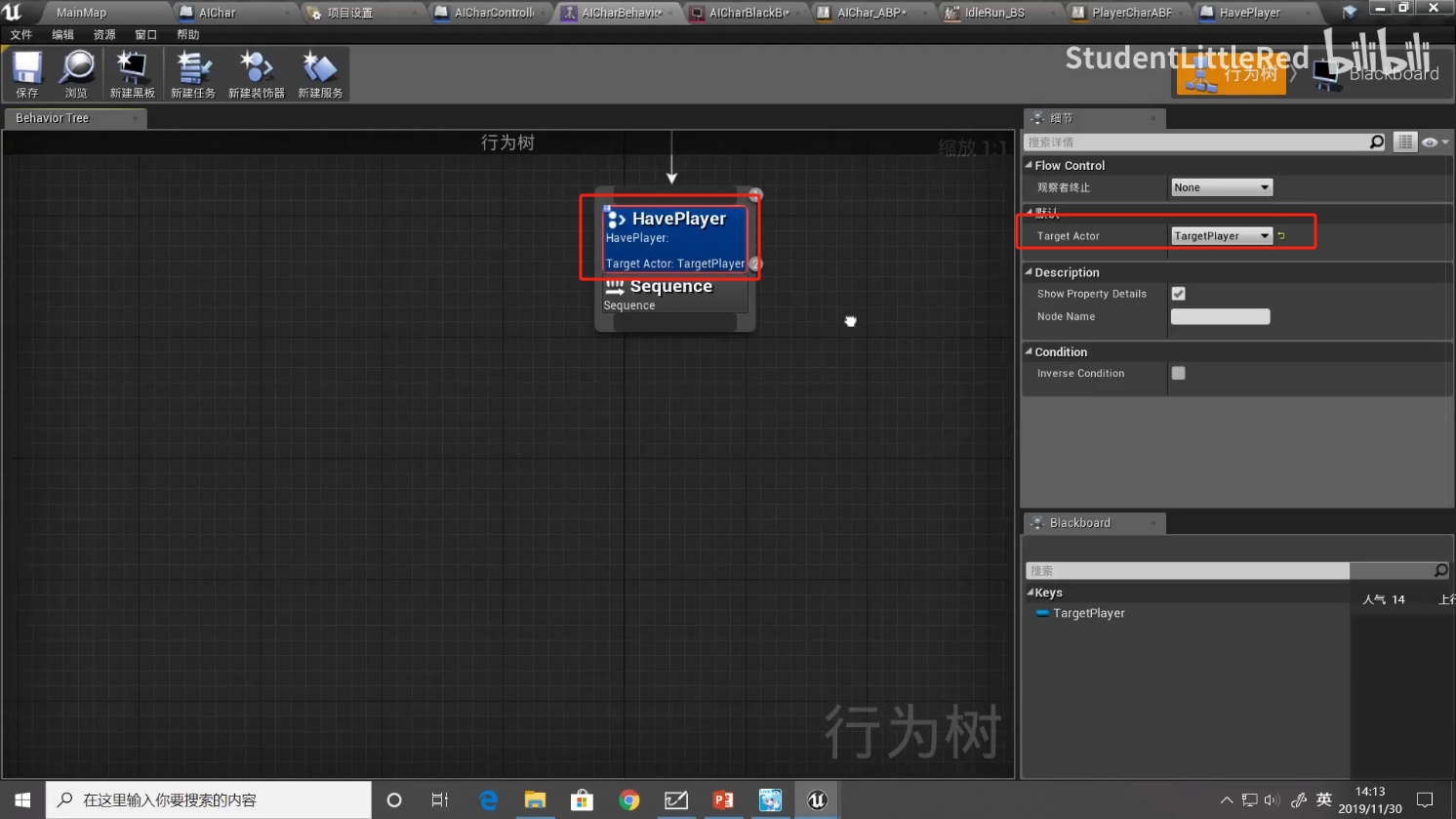
为Selector添加装饰器
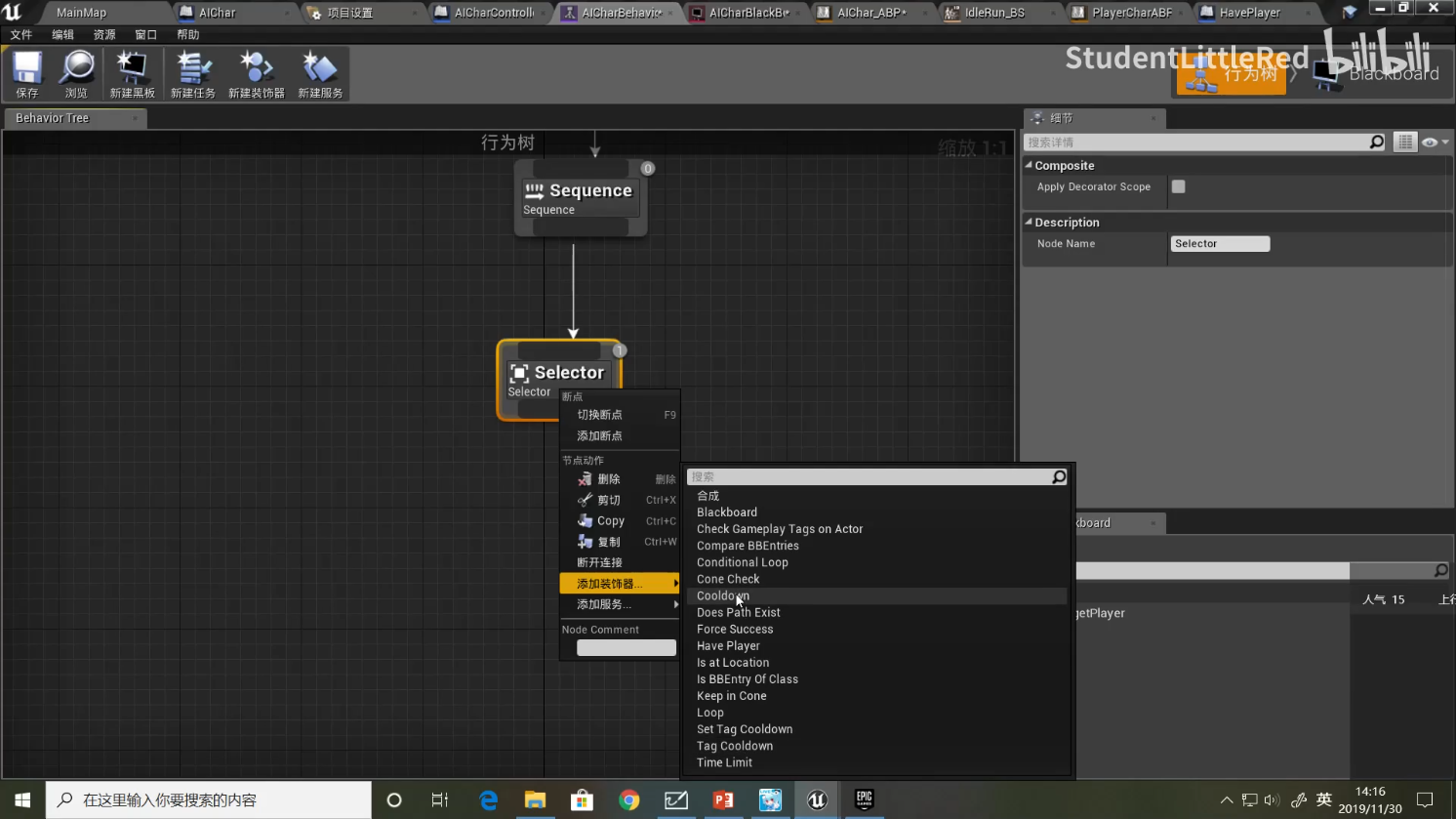
添加Sequence 添加blackboard
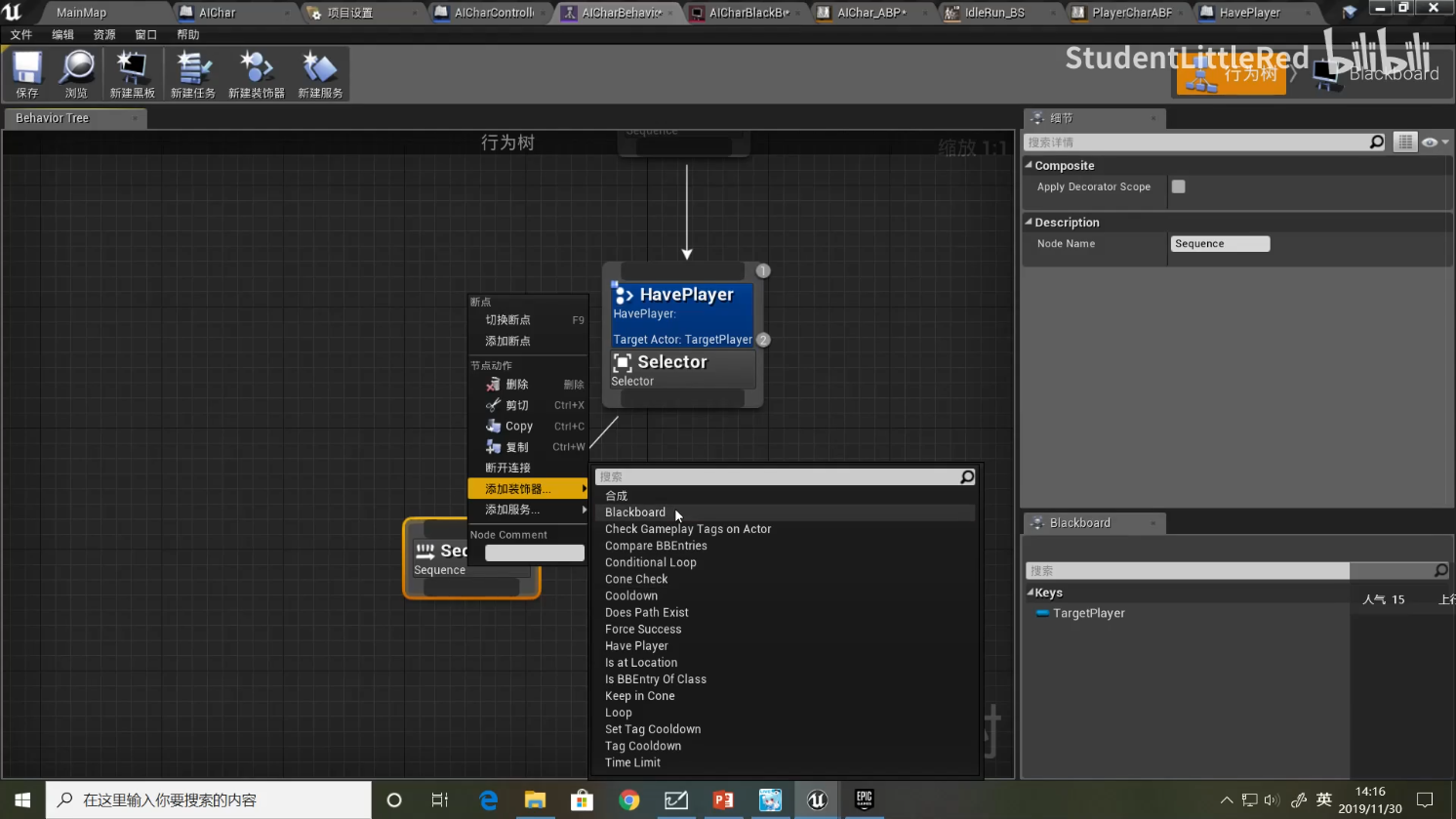
再添加一个
修改KeyQuery
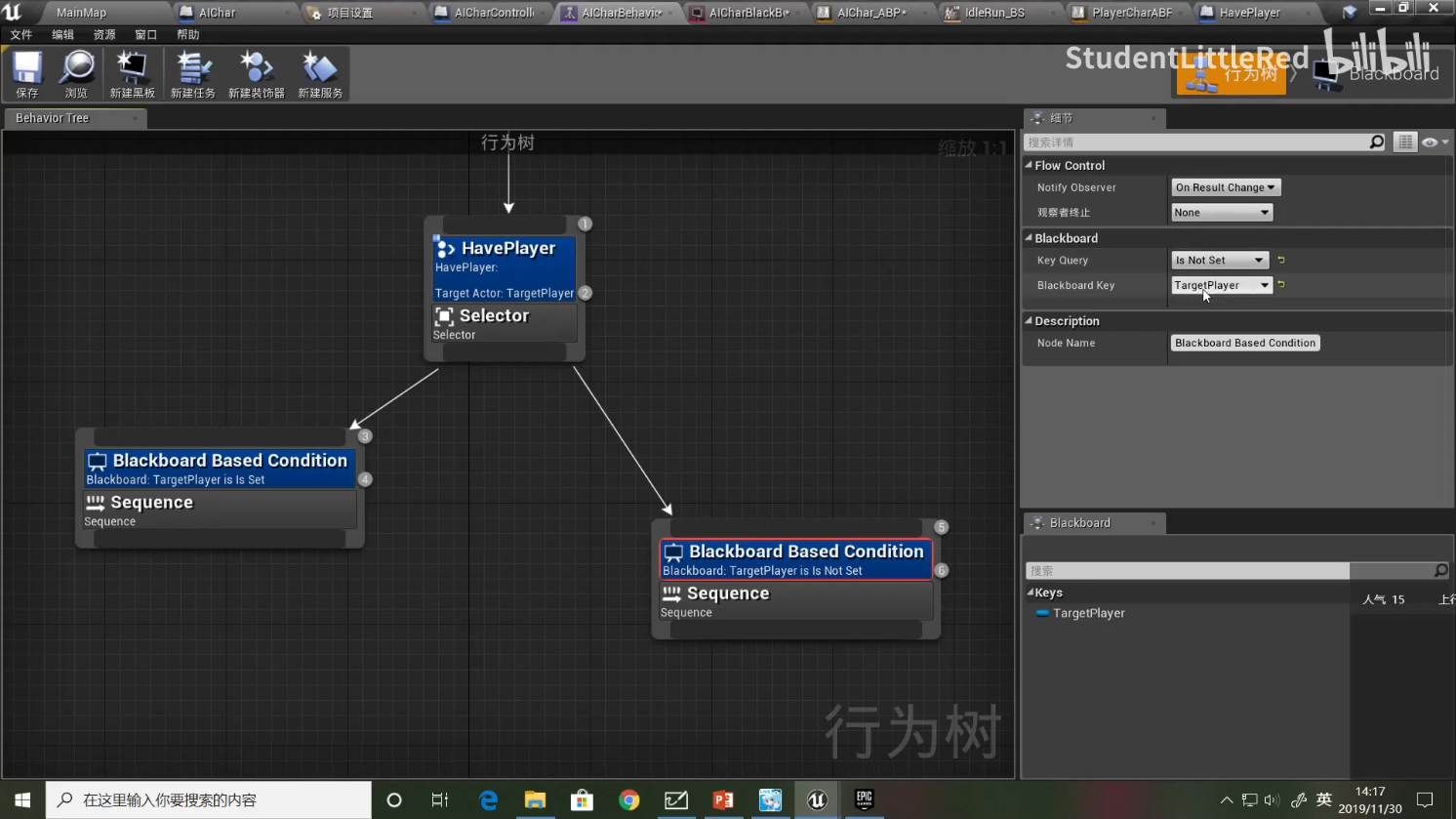
添加move to 目标为TargetPlayer 和wait 设置为2s
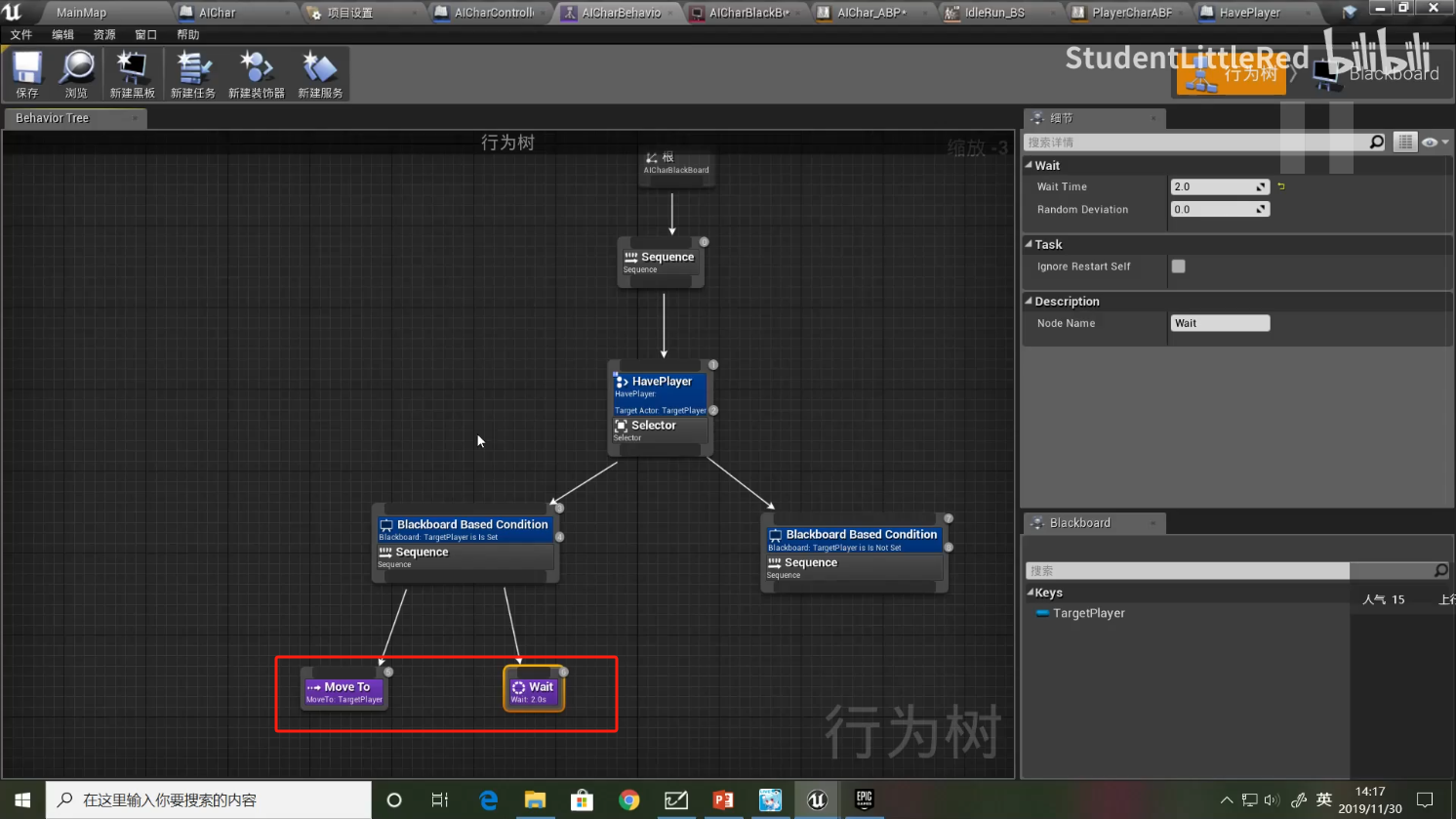
添加NavMeshBoundsVolume
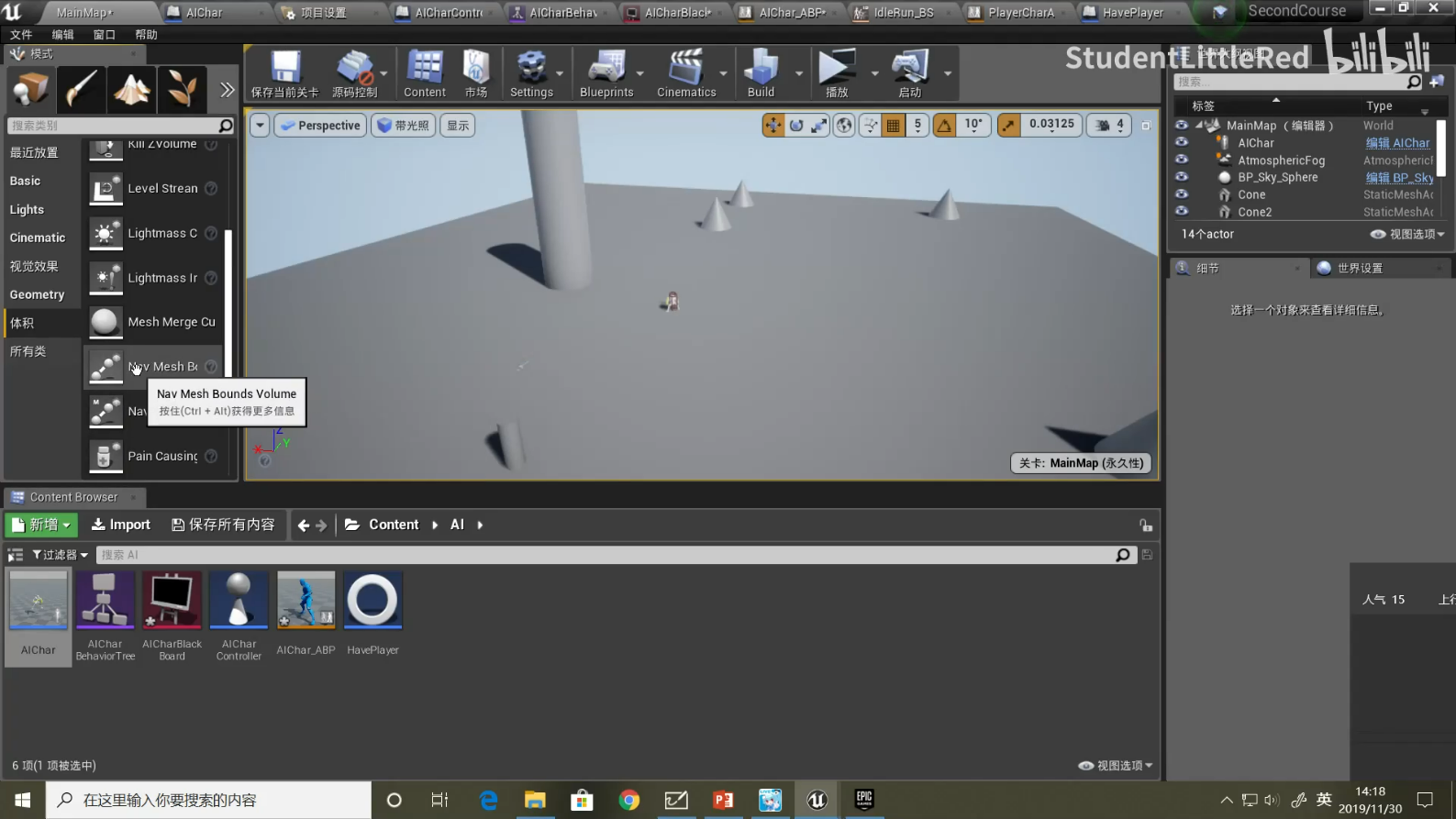
覆盖整个场景
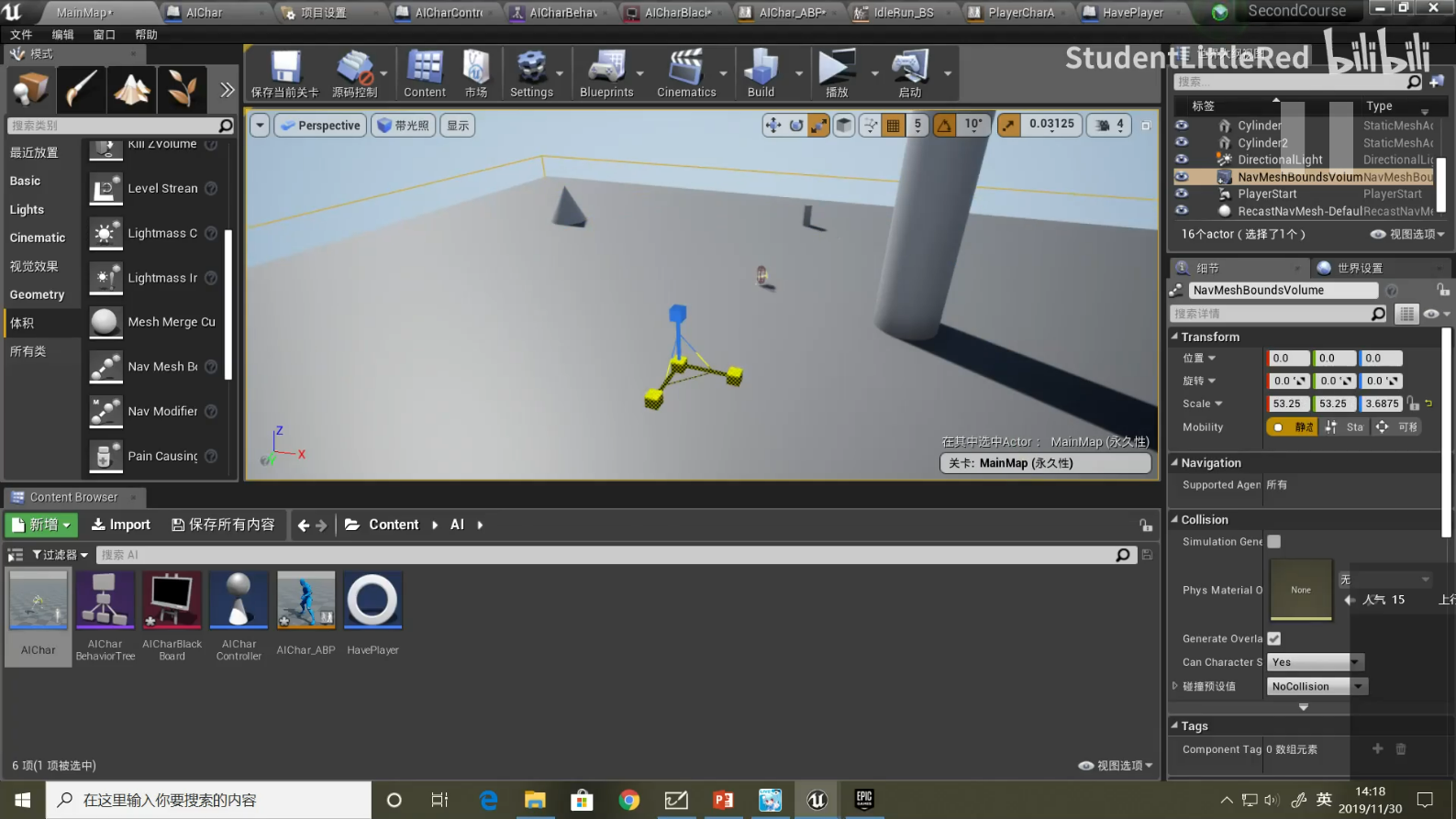
效果如下
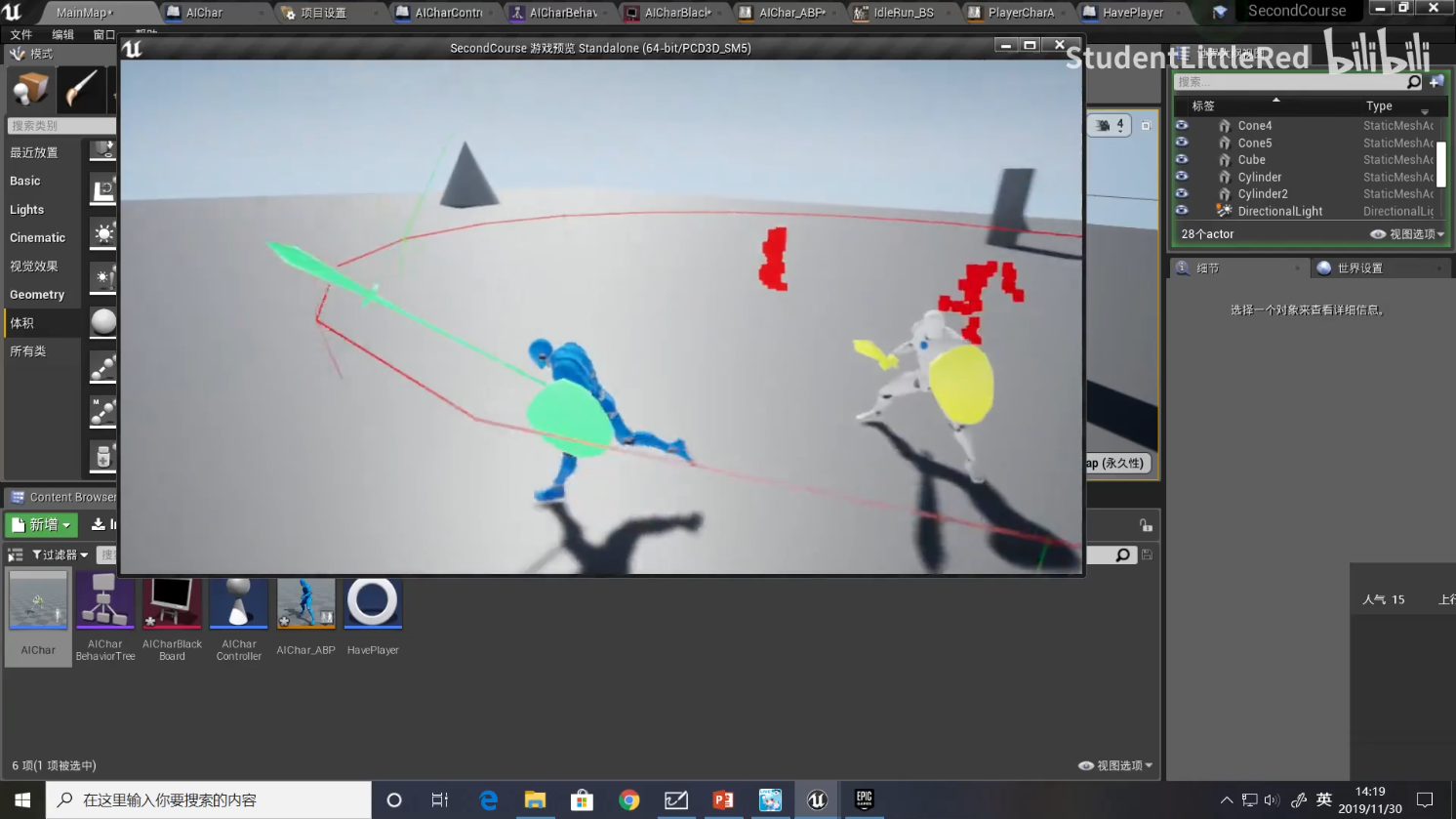
修改AI速度
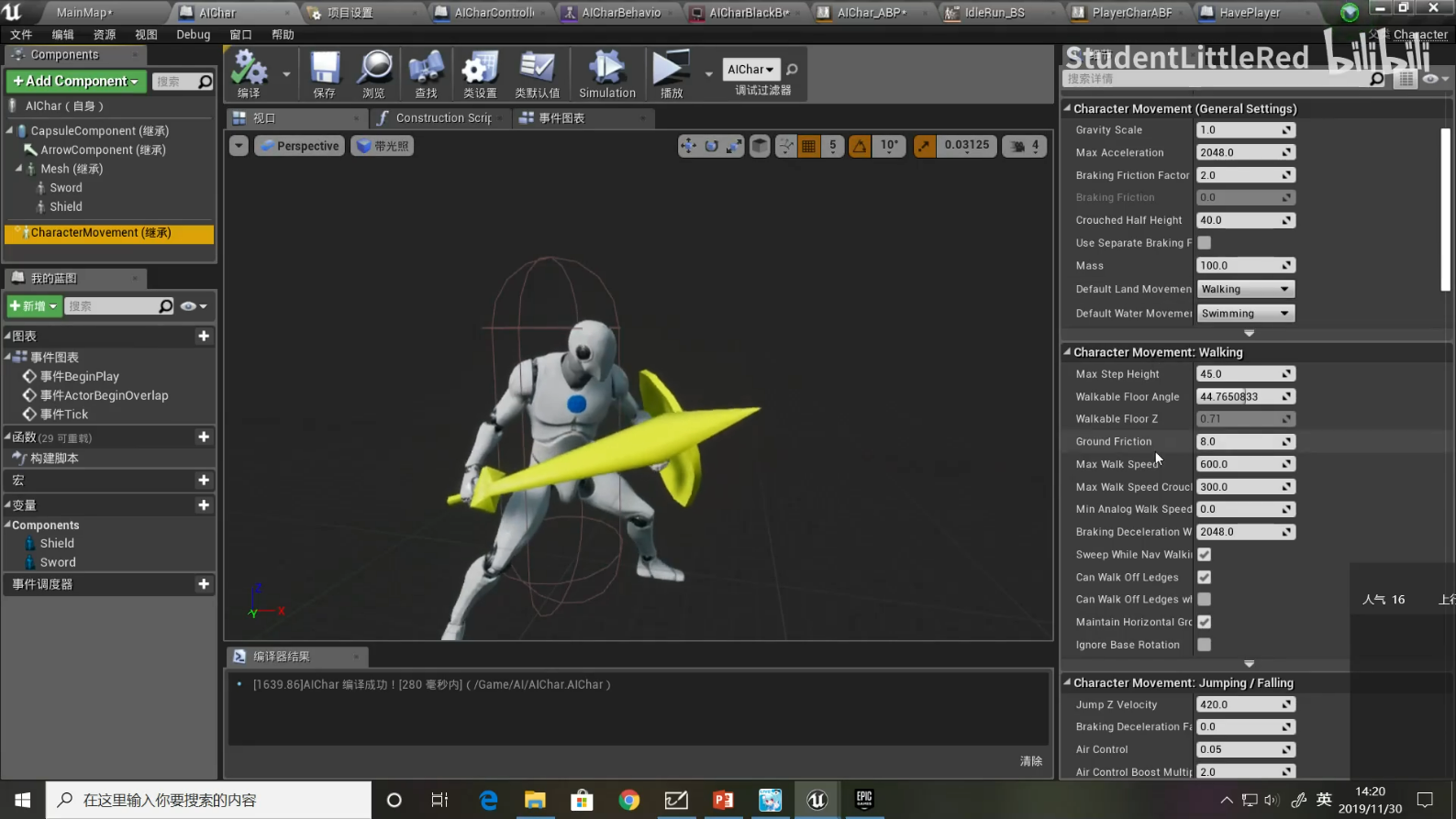
添加巡逻WalkRandom
新建服务
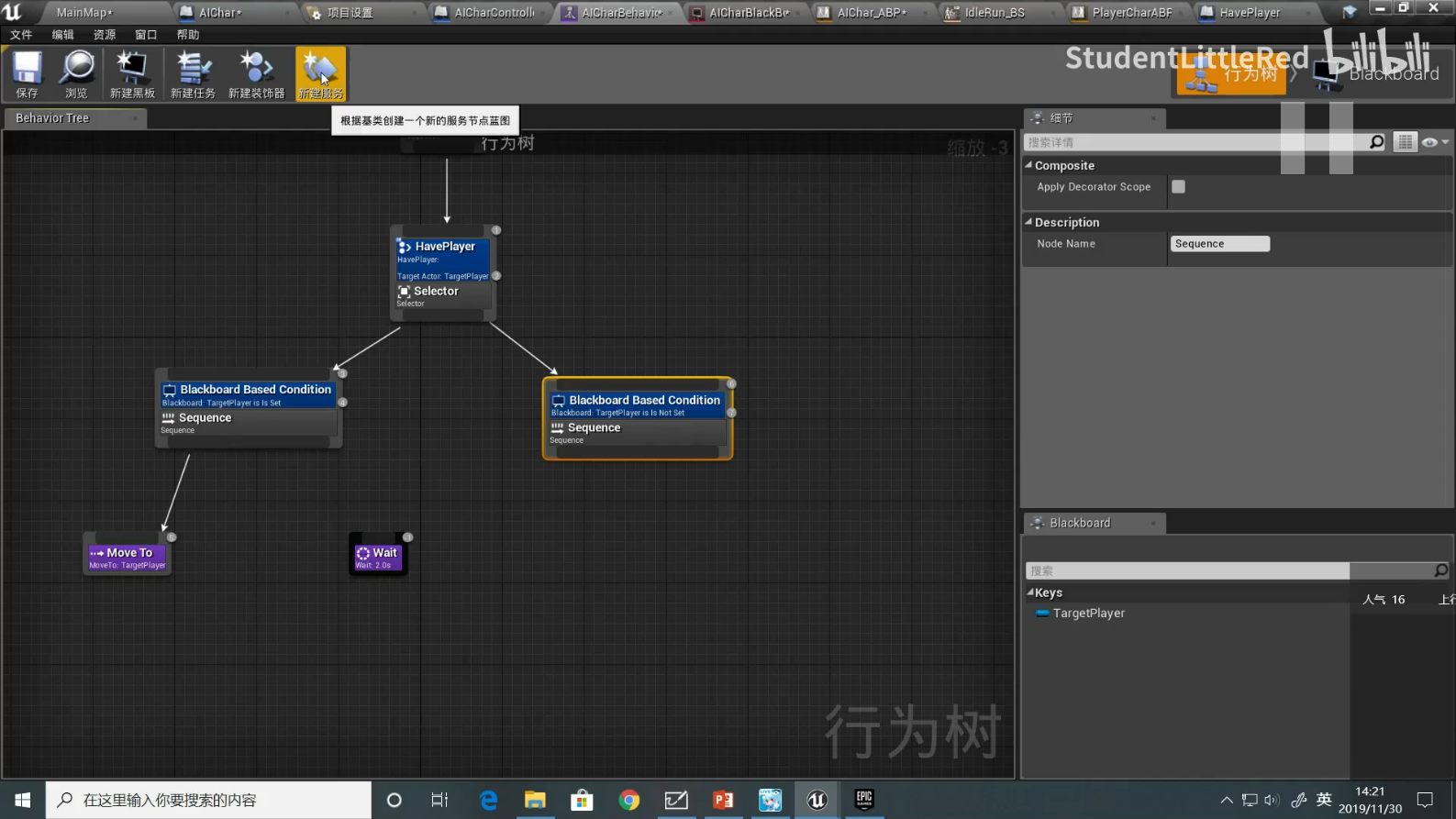
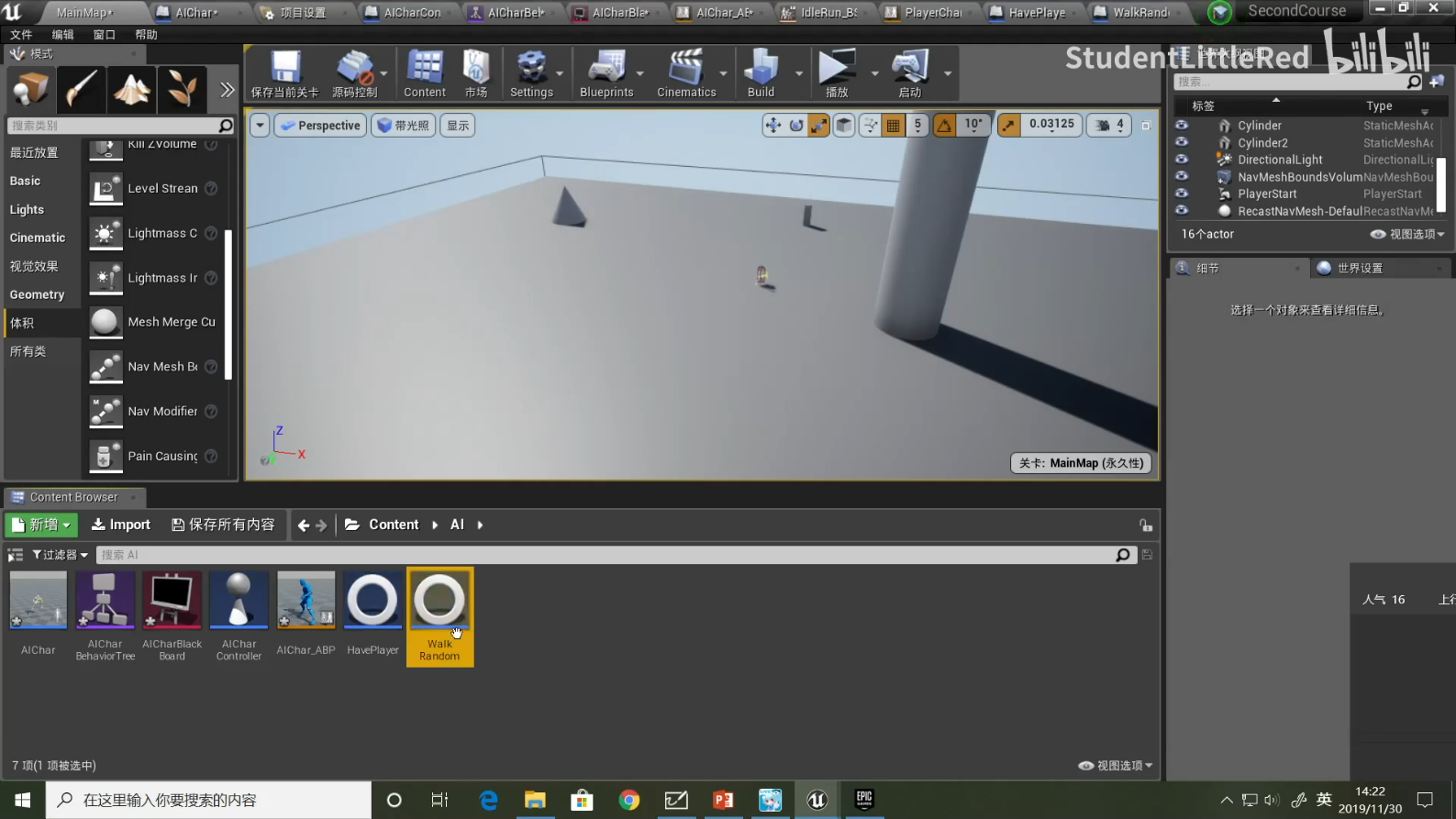
随机走动蓝图写法